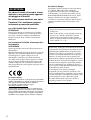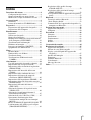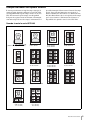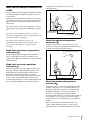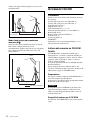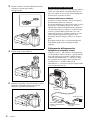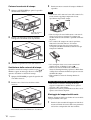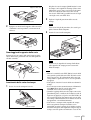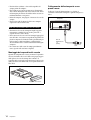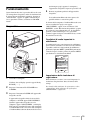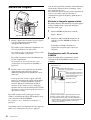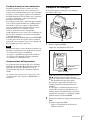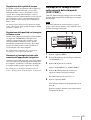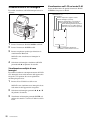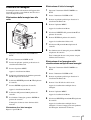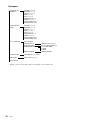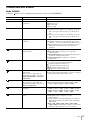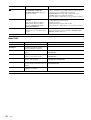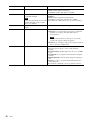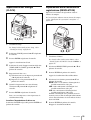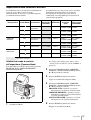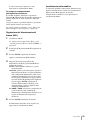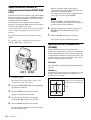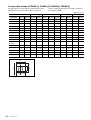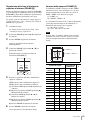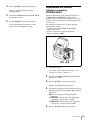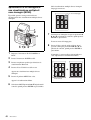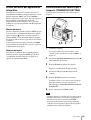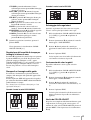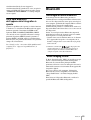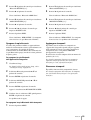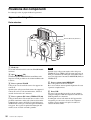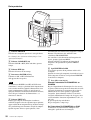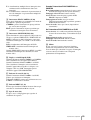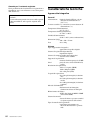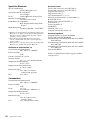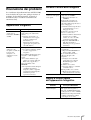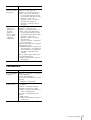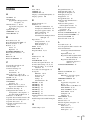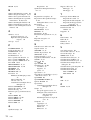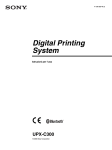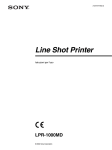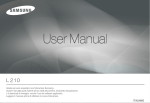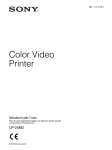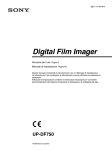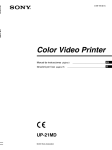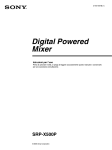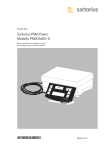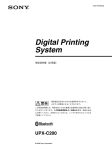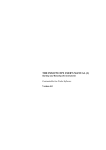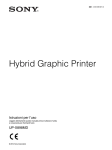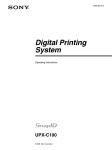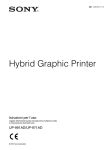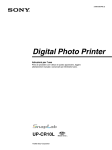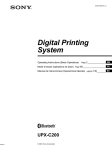Download Istruzioni d’uso
Transcript
3-207-402-46 (1) Digital Printing System Istruzioni per l’uso (operazioni preliminari) UPX-C200 © 2003 Sony Corporation B AVVERTENZA Per ridurre il rischio di incendi o scosse elettriche, non esporre questo apparato alla pioggia o all’umidità. Per evitare scosse elettriche, non aprire l’involucro. Per l’assistenza rivolgersi unicamente a personale qualificato. per la DKC-C200X Digital Still Camera ATTENZIONE Pericolo di esplosione se la batteria non è sostituita correttamente. Sostituire solo con una batteria dello stesso tipo o di un tipo consigliato dal fabbricante. Smaltire le batterie usate secondo le istruzioni del fabbricante. per la stampante UP-DX100, alimentatore AC e caricabatteria AVVERTENZA Questo apparecchio non è dotato di un interruttore di alimentazione. Durante l’installazione dell’apparecchio, incorporare un dispositivo di scollegamento prontamente accessibile nel cablaggio fisso, oppure collegare il cavo di alimentazione ad una presa di corrente facilmente accessibile vicina all’apparecchio. Qualora si verifichi un guasto durante il funzionamento dell’apparecchio, azionare il dispositivo di scollegamento in modo che interrompa il flusso di corrente oppure scollegare il cavo di alimentazione. Per clienti in Europa Sony Corporation dichiara con la presente che questi DKCC200X e UP-DX100 sono conformi ai requisiti essenziali e altre clausole pertinenti della direttiva 1999/5/EC. Per i dettagli, consultare l’URL che segue: http://www.compliance.sony.de/ Questi prodotti sono destinati all’uso nei seguenti paesi: Austria, Belgio, Danimarca, Finlandia, Francia, Germania, Grecia, Irlanda, Islanda, Italia, Liechtenstein, Lussemburgo, Norvegia, Paesi Bassi, Polonia, Portogallo, Regno Unito, Repubblica Ceca, Spagna, Svezia, Svizzera e Ungheria. 2 Per clienti in Europa Il produttore di questo prodotto è Sony Corporation, 1-7-1 Konan, Minato-ku, Tokyo, Giappone. Il rappresentante autorizzato per la compatibilità elettromagnetica e la sicurezza del prodotto è Sony Deutschland GmbH, Hedelfinger Strasse 61, 70327 Stuttgart, Germania. Per gli aspetti riguardanti l’assistenza o la garanzia, utilizzare i dati di contatto forniti nei documenti relativi all’assistenza o alla garanzia. • Windows® è un marchio commerciale di Microsoft Corporation registrato negli Stati Uniti d’America e in altri paesi. • Tutte le altre aziende e nomi di prodotto citati qui possono essere marchi commerciali o marchi commerciali registrati dalle rispettive aziende. Inoltre, in questo manuale non sono riportati ogni volta i simboli “™” e “®”. Duplicazione, montaggio o masterizzazione di CD, di programmi TV, di materiali protetti da diritto d’autore quali immagini o pubblicazioni o di qualsiasi altro materiale eccetto che per registrazione e creazione personale sono limitati unicamente all’uso privato e domestico. A meno che non siate il detentore del diritto d’autore o abbiate l’autorizzazione dei detentori del diritto d’autore dei materiali da duplicare, l’uso di tali materiali senza rispettare questi limiti potrebbe violare i termini della legge sul diritto d’autore ed essere soggetto a richieste di indennizzazione da parte del detentore del diritto d’autore. Se la stampante viene usata per immagini fotografiche, prestare particolare attenzione a non violare i termini della legge sul diritto d’autore. Anche l’uso non autorizzato o la modifica di fotografie della persona potrebbero violare i diritti dei soggetti. Per alcune dimostrazioni, spettacoli o mostre le fotografie potrebbero essere proibite. Indice Descrizione del sistema ......................................... 4 Configurazione del sistema ................................ 4 Stampe effettuabili con questo sistema .............. 5 Modi flash e esempi di condizioni di scatto ....... 7 Accessori forniti ..................................................... 8 Disimballo .......................................................... 8 Lettura del manuale su CD-ROM fornito ........... 8 Preparativi .............................................................. 9 Preparazione dell’apparecchio fotografico ......... 9 Preparazione della stampante ........................... 11 Funzionamento .................................................... 15 Preparativi ........................................................ 15 Scattare una fotografia ...................................... 16 Stampa di un’immagine ................................... 17 Ristampa di un’immagine salvata nella memoria della stampante (COPY PRINT) .................... 19 Visualizzazione di un’immagine ...................... 20 Eliminare un’immagine .................................... 21 Proteggere un’immagine (PROTECT) ............. 22 Spegnimento dell’alimentazione ...................... 23 Menu ..................................................................... 24 Struttura Menu .................................................. 24 Funzioni delle voci di Menu ............................. 27 Visualizzare Setup ............................................ 32 Visualizzazione del Menu nel modo CAMERA ....................................................... 32 Altre funzioni ....................................................... 33 Uso dell’apparecchio fotografico a batterie ..... 33 Impostazione dell’orologio (CLOCK) ............. 35 Impostazione della risoluzione di registrazione (RESOLUTION) ............................................ 35 Impostazione dell’intervallo dello zoom (ZOOM) ......................................................... 36 Impostazione delle condizioni di scatto ........... 37 Impostazione del formato di stampa da visualizzare (PRINT SIZE LIST) ................... 40 Impostazione dell’inquadratura (FRAME) ...... 40 Impostazione del modo di risparmio energetico (POWER SAVE) ............................................ 45 Impostazioni delle unità del formato (SIZE UNIT) .................................................. 46 Selezione del formato del segnale di uscita (VIDEO OUT) ............................................... 46 Selezione dei segnali acustici durante il funzionamento (SOUND) .............................. 47 Selezione della voce USB Class (USB) ........... 47 Spostamento di un’immagine di una visualizzazione multipla di nove immagini (MOVE) .......................................................... 48 Blocco del Menu dell’apparecchio fotografico 49 Posizionamento dell’obiettivo per il trasporto (TRANSPORT SETTING) ............................ 49 Regolazione della qualità di stampa (COLOR ADJUST) ........................................50 Regolazione della posizione di stampa (PRINT SETTING) ........................................52 Se la spia Bluetooth dell’apparecchio fotografico è spenta ..............................................................53 Bluetooth ...............................................................53 Tecnologia wireless Bluetooth ..........................53 “Basic Imaging Profile” ....................................53 Comunicazione fra l’apparecchio fotografico e la stampante con Bluetooth .................................54 Posizione dei componenti .....................................56 Apparecchio fotografico ...................................56 Stampante ..........................................................60 Precauzioni ...........................................................62 Sicurezza ...........................................................62 Installazione ......................................................62 Funzionamento ..................................................63 Pulizia ...............................................................63 Batterie ..............................................................63 Caratteristiche tecniche .......................................64 Risoluzione dei problemi .....................................67 Apparecchio fotografico ...................................67 Durante lo scatto delle fotografie ......................67 Display a cristalli liquidi dell’apparecchio fotografico .......................................................67 Qualità dell’immagine ......................................68 Stampante ..........................................................69 Funzione Bluetooth ...........................................70 Caricabatterie ....................................................71 Messaggi di errore ............................................72 Indice .....................................................................73 3 Descrizione del sistema Il sistema di stampa digitale Sony UPX-C200 è stato progettato per permettervi di scattare delle fotografie con un apparecchio fotografico digitale e stamparle su carta di due tipi : serie UPC-X46 o serie UPC-X34. Inserendo nella stampante il vassoio della carta opzionale UPA-DX100TR, è possibile usare anche la carta da stampa della serie UPC-X45. Il sistema usa la tecnologia senza filo Bluetooth, che permette la comunicazione fra l’apparecchio fotografico e la stampante senza usare cavi. Nota relativa agli accessori opzionali I seguenti accessori opzionali potrebbero non essere in commercio in determinati paesi/regioni. • Vassoio della carta UPA-DX100TR • Self-laminating Color Printing Pack della serie 10UPC-X45 Per ulteriori informazioni, rivolgersi ad un rivenditore Sony. Configurazione del sistema Uso della funzione Bluetooth Apparecchio fotografico Trasmissione Bluetooth Stampante MENU PRINT EXEC ALARM meno di 10 m senza ostacoli È possibile inviare immagini dall’apparecchio fotografico alla stampante senza usare un cavo. Per dettagli sulla funzione Bluetooth, vedere “Bluetooth” a pagina 53. Collegamento a un computer Computer Apparecchio fotografico Stampante Cavo USB MENU Cavo USB EXEC PRINT ALARM DIGITAL PHOTO PRINTER Utilizzando il software di utilità sul CD-ROM, è possibile salvare sul computer le immagini dell’apparecchio fotografico, leggere e stampare i dati delle immagini memorizzate sul computer. È anche possibile stampare varie immagini, a colori e in bianco e nero, o immagini di formati diversi sullo stesso foglio di carta da stampa. Quando questo sistema è usato con un computer, fare riferimento a “Guida per l’utente di Utility Software” sul CD-ROM fornito. 4 Descrizione del sistema Per utilizzare il sistema con un computer, installare sul quest’ultimo il driver della stampante fornito. Per dettagli sul driver della stampante, fare riferimento a “Readme (English)” sul CD-ROM fornito. Nota In base al tipo di computer, è possibile che effettuando il collegamento mediante un cavo USB non sia possibile utilizzare normalmente il computer. In tal caso, utilizzare un hub USB disponibile in commercio. Stampe effettuabili con questo sistema Il sistema può effettuare 22 tipi di stampe e due tipi di stampe di guida. Quando è utilizzata la serie UPC-X46, sono disponibili tutti i tipi di stampa, mentre con la serie UPC-X34 non tutti i tipi di stampa sono disponibili. Le figure che seguono mostrano il numero di immagini su un unico foglio di carta da stampa, l’orientamento e il tipo delle immagini. Non mostrano i formati di stampa precisi. Sotto ciascuna immagine sono riportati, il numero identificativo del formato e le dimensioni. D2, D4, D6 e D8 indicano che ci sono tipi diversi di stampe per lo stesso formato e X46 mostra che il formato è disponibile solo quando è usata la serie UPC-X46. Quando è usata la serie UPC-X46 1. 151 × 101.6 mm X46 (Numero formato) (Dimensioni) 2. 120 × 90 mm X46 3. 95 × 70 mm 4. 80 × 60 mm 5. 70 × 53 mm 6. 70 × 50 mm 7. 60 × 40 mm 9. 50 × 48.5 mm 8. 54 × 54 mm 2×2inch 10. 47 × 37 mm 12. 45 × 45 mm 11. 45 × 35 mm 13. 43 × 33 mm 14. 38 × 32 mm 15. 34 × 28 mm 16. 23 × 23 mm 17. 80 × 60 mm D2 X46 18. 60 × 40 mm D4 X46 19. 47 × 37 mm D6 X46 20. 45 × 35 mm D8 21. Special-1 (108 × 81 mm/ 47 × 37 mm) 22. Special-2 (47 × 37 mm/ 43 × 33 mm) Descrizione del sistema 5 Guida stampa Guide Print-RGB Guide Print-DLGm Quando è usata la serie UPC-X34 3. 95 × 70 mm 4. 80 × 60 mm 5. 70 × 53 mm 6. 70 × 50 mm 7. 60 × 40 mm 10. 47 × 37 mm 12. 45 × 45 mm 8. 54 × 54 mm 2×2inch 9. 50 × 48.5 mm 11. 45 × 35 mm 13. 43 × 33 mm 14. 38 × 32 mm 15. 34 × 28 mm 16. 23 × 23 mm 20. 45 × 35 mm D4 21. Special-1 (70 × 53 mm/ 47 × 37 mm) 22. Special-2 (47 × 37 mm/ 43 × 33 mm) Guida stampa Guide Print-RGB 6 Descrizione del sistema Guide Print-DLGm Modi flash e esempi di condizioni di scatto all’apparecchio fotografico con un cavo di sincronizzazione. Il sistema dispone di cinque tipi di modi flash. In seguito sono illustrati alcuni esempi di fotografie scattate in ciascun modo. La distanza fra l’apparecchio fotografico e il soggetto (L) dovrebbe essere fissata in modo che le dimensioni apparenti del viso rientrino nell’inquadratura (linee di riferimento). Per dettagli sulla selezione di un’inquadratura, vedere “Impostazione dell’inquadratura (FRAME)” a pagina 40. Per dettagli sulle condizioni di scatto e le relative procedure di impostazione, vedere “Impostazione delle condizioni di scatto” a pagina 37. Per dettagli sulle condizioni di scatto e sul funzionamento dell’apparecchio fotografico, fare riferimento a “Istruzioni per l’uso (operazioni avanzate)”. Modo flash automatico ed esposizione automatica (A ) Flash con cavo di sincronizzazione L : Cavo di sincronizzazione Modo flash spento ed esposizione automatica ( ) Il flash incorporato non si accende. Questo modo è adatto per scattare con sorgenti di luce stabili quale luci da studio, luci video, luci fluorescenti ecc. Luce da studio (luce alogena ecc.) È il modo predefinito dell’apparecchio fotografico, adatto ai primi piani all’esterno e all’interno. Se il soggetto non è abbastanza illuminato, il flash si accende automaticamente. Modo flash acceso ed esposizione automatica ( ) Il flash incorporato si accende sempre. L’apparecchio fotografico misura la luminosità del soggetto con la preilluminazione, quindi il flash si accende con la luminosità ottimale.L’esposizione e la velocità dell’otturatore sono regolate automaticamente. Questo modo è adatto ai primi piani interni e foto tessera, usando il flash incorporato come sorgente principale di luce e il flash di eliminazione dell’ombra collegato L Modo flash acceso ed esposizione manuale (M ) Il flash incorporato si accende per illuminare in modo ottimale un soggetto a circa 1,5 metri di distanza. È possibile scattare una fotografia con le impostazioni predefinite di apertura e velocità dell’otturatore e, se necessario, è possibile impostarle manualmente. Se la distanza L è inferiore a 1,5 metri, impostare EV su valori negativi; se è maggiore di 1,5 metri, su valori positivi. Scattare una fotografia di prova per verificare i risultati. Questo modo è adatto ai primi piani interni e foto tessera, usando il flash incorporato come sorgente principale di luce e il flash di eliminazione dell’ombra Descrizione del sistema 7 collegato all’apparecchio fotografico con un cavo di sincronizzazione. Accessori forniti Disimballo Flash sincronizzato L Modo flash spento ed esposizione manuale (M ) Questo modo non usa il flash incorporato, ma usa un flash esterno collegato tramite il cavo di sincronizzazione, oppure è adatto all’uso con sorgenti di luce continua quale luci da studio, luci video, luci fluorescenti ecc. Flash Verificare che con il sistema siano forniti gli accessori che seguono. Vassoio della carta per la serie UPC-X46 (1) Vassoio della carta per la serie UPC-X34 (1) Coperchio del vassoio (1) Supporti della carta (2) Cavi di alimentazione c.a. (2 o 3) Adattatore di alimentazione c.a. PCS-AC08/1 (1) Batterie NH-AA (4) Batteria al litio a bottone CR-2025 (1) Caricabatterie (1) Cassetta di pulizia (1) CD-ROM (1) Istruzioni per l’uso (operazioni preliminari) (1 o 2) Software License Agreement (1) Lettura del manuale su CD-ROM fornito Il CD-ROM fornito comprende i manuali (per le funzioni di base e avanzate) e istruzioni di utilità per l’UPX-C200 (in giapponese, inglese, francese, tedesco, spagnolo, italiano, portoghese, cinese e coreano) e anche il software di utilità. Le copie di questi manuali sono nei file PDF (Portable Document Format). Questo manuale descrive le funzioni di base. Per conoscere le funzioni avanzate e per usare il software di utilità fornito, leggere il CD-ROM fornito. Preparazione Per leggere i manuali compresi sul CD-ROM fornito, è necessario disporre di Adobe Reader. Se necessario, è possibile scaricare gratuitamente Adobe Reader dal sito di web di Adobe. L : Cavo di sincronizzazione Attenzione Non riprodurre questo CD-ROM con un lettore CD audio. Diversamente potrebbero verificarsi lesioni uditive o guasti all’apparecchiatura audio a causa di suoni di volume alto. Requisiti di sistema per il CD-ROM Per utilizzare il CD-ROM fornito è necessario quando segue. 8 Accessori forniti Computer: • Microprocessore Intel® Pentium® o personal computer dotato di un microprocessore compatibile al 100%. • Unità CD-ROM esterna o incorporata Sistema operativo: • Microsoft® Windows® 95 • Microsoft® Windows® 98 • Microsoft® Windows® 98 Second Edition • Microsoft® Windows® Millennium Edition • Microsoft® Windows® NT 4.0 • Microsoft® Windows® 2000 Professional • Microsoft® Windows® XP Home Edition • Microsoft® Windows® XP Professional Lettura del manuale su CD-ROM Per leggere il manuale su CD-ROM procedere come segue. 1 Inserire il disco CD-ROM nell’unità CD-ROM. 2 Aprire la cartella indicata in seguito e selezionare il manuale che si desidera leggere. · Basic Instructions · Advanced Instructions · Utility Instructions Preparativi Preparazione dell’apparecchio fotografico Inserire le batterie Sono fornite quattro batterie NH-AA e una batteria al litio a bottone CR-2025. Inserirle come descritto in seguito. Se l’apparecchio fotografico viene utilizzato a batterie, caricarle prima dell’uso. Per dettagli su caricare le batterie, vedere “Carica delle batterie” a pagina 33. 1 Aprire il coperchio del vano delle batterie nella parte inferiore dell’apparecchio fotografico facendo scorrere il pulsante verso OPEN premendone la parte centrale sporgente. CLOS E OPEN Nota Per usare il software di utilità, è necessario quanto segue: Microsoft® Windows® 98 Second Edition Microsoft® Windows® Millennium Edition Microsoft® Windows® 2000 Professional Microsoft® Windows® XP Home Edition Microsoft® Windows® XP Professional Per i dettagli, fare riferimento a Guida per l’utente di Utility Software. 2 Estrarre il contenitore della batteria a bottone. Marchi commerciali E 5 CLOS OPEN CR202 Intel e Pentium sono marchi commerciali registrati di Intel Corporation o delle sue filiali negli Stati Uniti d’America e in altri paesi. Microsoft, Windows e Windows NT sono marchi commerciali registrati di Microsoft Corporation negli Stati Uniti d’America e/o in altri paesi. Adobe è un marchio commerciale registrato di Adobe Systems Incorporated negli Stati Uniti d’America e/o in altri paesi. Preparativi 9 3 Inserire la batteria a bottone CR-2025 nel relativo contenitore e inserire quest’ultimo nell’apparecchio. CR2 025 CR20 25 CR202 5 CLOS E OPEN 4 Nota sulla sostituzione delle batterie Quando vengono sostituite le batterie, queste potrebbero cadere se il coperchio del vano delle batterie fosse in basso. Per evitare che ciò accada, girare l’impugnatura in modo che il coperchio sia in alto. Funzione della batteria a bottone La batteria a bottone alimenta l’orologio incorporato. Non dimenticare di inserire la batteria. La vita utile della batteria al litio a bottone dell’orologio incorporato è generalmente da due a tre anni, ma dipende dalle condizioni di funzionamento. Quando la vita utile della batteria è terminata, l’ora dell’orologio torna all’1 gennaio 2003. Quando data e ora sono reimpostate in tal modo, sostituire la batteria con una nuova. Quando l’apparecchio fotografico viene alimentato, inizia il conteggio di data e ora da questo punto. È possibile verificare data e ora di un’immagine nel modo PLAY oppure nella visualizzazione delle proprietà. Collegamento dell’apparecchio fotografico a una presa a muro Inserire quattro batterie NH-AA. Collegare il cavo c.c. dell’adattatore di alimentazione c.a. PCS-AC08/1 (fornito) alla presa a spinotto DC IN 8,4V dell’apparecchio fotografico. Quindi collegare l’adattatore di alimentazione c.a. a una presa a muro. Ora è possibile usare l’apparecchio fotografico con l’alimentazione c.a. Usando l’adattatore di alimentazione c.a., non è necessario preoccuparsi dello stato di carica delle batterie. CLOS E OPEN FLASH SE 5 VIDEO Chiudere il coperchio e bloccarlo facendo scorrere il pulsante su CLOSE spingendo il coperchio. Chiudere il coperchio con attenzione. CLOS LEA OUT RE DC IN 8.4V DC IN 8.4V Apparecchio fotografico E OPEN alla presa a muro PCS-AC08/1 Adattatore di alimentazione c.a.(fornito) 10 Preparativi Cavo di alimentazione c.a.(fornito) Preparazione della stampante Note • Mettere l’adattatore di alimentazione c.a. vicino a una presa a muro. Se si verifica qualche problema di funzionamento, interrompere l’alimentazione scollegando immediatamente l’adattatore di alimentazione c.a. dalla presa a muro. • Non è possibile caricare le batterie NH-AA con l’adattatore di alimentazione c.a. collegato all’apparecchio fotografico. Per caricarle, vedere “Carica delle batterie” a pagina 33. Impostazione dell’orologio, inquadratura, risparmio energetico È possibile impostare data e ora, inquadratura e modo di risparmio energetico sulla visualizzazione Setup che appare sull’LCD dell’apparecchio fotografico. Per dettagli sulle procedure di impostazione, vedere “Altre funzioni” a pagina 33. Montaggio su un treppiede Montare l’apparecchio fotografico su un treppiede usando il foro a vite per treppiede nella parte inferiore dell’apparecchio fotografico. Nota Inserire la vite del treppiede e serrare saldamente, ma senza applicare una forza eccessiva. Se la vite non è stata serrata saldamente, l’apparecchio fotografico potrebbe cadere. Se viene serrata eccessivamente, potrebbe venire danneggiato il filetto. Prestare attenzione che la vite giri con facilità, quindi stringere saldamente. PRINT ER CO B/W LOR SIZE PLAY CAME PR ER PRIN ALARINT T M RA W T Apparecchio fotografico MENU ENTE R MONIT OTR LCD (PAL) VIDEO OUT Prima di usare la stampante per la prima volta è necessario inserire una cartuccia di stampa e il vassoio della carta, come indicato più avanti. Questi preparativi non sono necessari per le funzioni di stampa di tutti i giorni, ma devono essere effettuati quando necessari. Preparazione della confezione di stampa È necessario utilizzare una confezione di stampa opzionale (serie UPC-X46 o serie UPC-X34) realizzata per la stampante. La confezione contiene un blocco di carta da stampa e una cartuccia. Note • Non riavvolgere il nastro inchiostrato e non usare la cartuccia riavvolta per stampare. La stampa non sarebbe effettuata correttamente o potrebbe verificarsi un guasto. • Usare unicamente la confezione di stampa per questa stampante. • Usare sempre la cartuccia di stampa realizzata per le dimensioni della carta utilizzata. Usando contemporaneamente cartucce e carta di tipi o dimensioni diverse, potrebbe essere impossibile stampare, oppure potrebbe incepparsi la carta o presentarsi un altro problema. • Non stampare su carta da stampa usata. Stampando due volte un’immagine sulla stessa carta non si otterrà un’immagine più intensa. Potrebbe anche causare un malfunzionamento o un guasto. • Non toccare il nastro inchiostrato della cartuccia di stampa o la superficie di stampa della carta. Delle ditate o della polvere sulla superficie di stampa o sul nastro inchiostrato potrebbero degradare la qualità della stampa. • Per stampe di alta qualità, non mettere la confezione di stampa in luoghi soggetti a temperatura e umidità elevata, molto polverosi o esposti alla luce solare diretta. • Quando una confezione di cartuccia e carta parzialmente usata deve essere riposta, usare la busta originale o un contenitore simile. Treppiede Preparativi 11 Caricare la cartuccia di stampa 1 3 Spingere su PUSH OPEN per aprire il coperchio del vano della cartuccia. Inserire una nuova cartuccia di stampa e chiudere il coperchio. Note • Non mettere mai la mano nel vano della cartuccia. La testina termica raggiunge temperature elevate, specialmente dopo molte stampe. MENU MENU EXEC DIGITAL PHOTO PRI EXEC PRIN NTER T PRIN T ALAR M ALAR M Coperchio del vano della cartuccia 2 Inserire con decisione la cartuccia di stampa nell’apposito vano finché scatta in posizione. • Non riavvolgere il nastro inchiostrato e non usare la cartuccia riavvolta per stampare. La stampa non sarebbe effettuata correttamente o potrebbe verificarsi un guasto. • Se la cartuccia di stampa non scatta in posizione, rimuoverla e inserirla di nuovo. Se il nastro inchiostrato è troppo lasco per essere caricato, avvolgerlo nella direzione indicata dalla freccia per recuperare l’imbando. MENU EXEC DIGITAL PHOTO PRI PRIN NTER T ALAR M Cartuccia di stampa 3 Chiudere il coperchio del vano della cartuccia. Sostituzione della cartuccia di stampa Quando la cartuccia di stampa è esaurita, la spia si illumina e appare un messaggio di errore sul display operativo. Sostituire la cartuccia di stampa. 1 Spingere PUSH OPEN per aprire il coperchio del vano della cartuccia. 2 Premere verso l’alto la leva di sblocco della cartuccia. • Se la stampante viene accesa senza cartuccia di stampa caricata, si illumina la spia . • Non toccare il nastro inchiostrato o mettere la cartuccia di stampa in un luogo polveroso. Delle ditate o della polvere sul nastro inchiostrato possono causare dei difetti di stampa. • Non sostituire la cartuccia di stampa durante la stampa. Note sulla conservazione della cartuccia di stampa • Non mettere la cartuccia di stampa in un luogo soggetto a temperatura o umidità elevata, polvere eccessiva o luce solare diretta. • Quando una cartuccia parzialmente usata deve essere riposta, usare la busta originale. Montaggio del supporto della carta MENU Montare il supporto della carta fornito sul vassoio della carta procedendo come segue: EXEC DIGITAL PHOTO PRI NTER PRIN T ALAR M Leva di sblocco della cartuccia La cartuccia scatta fuori. Rimuovere la cartuccia. 12 Preparativi 1 Inserire le due estremità del supporto nei fori che si trovano sul fondo del vassoio della carta, premendo sui lati che corrispondono alle due estremità. Sfogliare la carta da stampa. Quindi inserire la carta da stampa con la superficie di stampa (il lato senza indicazioni) verso l’alto e con la freccia che punta nella stessa direzione della freccia nel vassoio. Con la serie UPC-X46 è possibile inserire 25 fogli e 30 fogli con la serie UPC-X34. Supporto della carta 2 Vassoio della carta 2 Togliere il foglio di protezione dalla carta da stampa. Nota Spingere con decisione il supporto della carta nelle sedi finché scatta in posizione, con un rumore di schiocco. Conservare il foglio di protezione, che servirà per pulire l’interno della stampante. 3 Inserire il vassoio nella stampante. MENU EXEC DIGITA L PH Sedi OTO PRINT ER PRIN T PUSH OPEN ALAR M Smontaggio del supporto della carta Spingere fuori con cautela dalle sedi il supporto della carta e rimuoverlo, premendo i lati che corrispondono alle due estremità. Nota Non toccare la superficie di stampa. Delle ditate sulla superficie di stampa possono causare dei difetti di stampa. Note Inserimento della carta da stampa 1 Posare la carta da stampa nel vassoio. Carta da stampa • Mettere la carta della serie UPC-X46 nel vassoio della carta grande e quella della serie UPC-X34 nel vassoio della carta piccolo. Se le dimensioni della carta non corrispondono a quelle del vassoio, la carta potrebbe incepparsi. • Non togliere o inserire il vassoio della carta durante la stampa. • Se la carta non avanza automaticamente si illumina la spia . Tirare fuori il vassoio della carta e verificare che la carta non sia inceppata. • Quando si aggiunge della carta da stampa a un vassoio parzialmente pieno, verificare che il numero totale di fogli non sia superiore a 25 per la serie UPC-X46 o 30 per la serie UPC-X34. Non mettere nel vassoio della carta di tipo o dimensioni diverse. Potrebbe causare un inceppamento o un malfunzionamento. • Non scrivere o stampare sulla superficie di stampa della carta prima di stampare. Potrebbe essere impossibile eseguire la stampa. Se si desidera scrivere dei saluti o disegnare sulla superficie stampata dopo la stampa, usare una penna con inchiostro a base di olio. Preparativi 13 • Non incollare etichette o altro sulla superficie di stampa prima di stampare. • Non stampare su carta da stampa usata. Stampando due volte un’immagine sulla stessa carta non si otterrà un’immagine più intensa. Potrebbe anche causare un malfunzionamento o un guasto. • Prima di stampare, non piegare o incurvare la carta da stampa. • Non lasciare più di cinque fogli di carta stampata espulsa nel vassoio della carta. Collegamento della stampante a una presa a muro Collegare il cavo di alimentazione c.a. fornito al connettore AC IN della stampante e quindi a una presa a muro. Stampante -AC IN Note sulla conservazione della carta da stampa • Non mettere la carta da stampa in luoghi soggetti a temperatura e umidità elevata, molto polverosi o esposti alla luce solare diretta. • Non conservare la carta con i lati stampati appoggiati uno sull’altro o in contatto con prodotti di gomma o di plastica compreso il cloruro di vinile e plastificanti per molto tempo, poiché potrebbero verificarsi delle alterazioni del colore o deterioramenti dell’immagine stampata. • Per conservare della carta da stampa parzialmente usata, riporla nella sua busta originale. Montaggio del coperchio del vassoio Quando la stampante non è usata, montare il coperchio del vassoio fornito sul vassoio della carta per proteggere dalla polvere la carta da stampa che contiene. Il coperchio del vassoio può essere montato sia sul vassoio della carta della serie UPC-X46, sia su quello della serie UPC-X34. Coperchio del vassoio 14 Preparativi -AC IN Cavo di alimentazione c.a. (fornito) alla presa a muro ma rimangono grigi, spegnere la stampante e l’apparecchio fotografico e ripetere i passi da 1 a 3. Funzionamento Questa funzione descrive le procedure di base di scatto e di stampa di una fotografia e anche di visualizzazione. Il sistema dispone di funzioni aggiuntive, descritte in “Altre funzioni” a pagina 33 oppure in Istruzioni per l’uso (operazioni avanzate) contenuto nel CD-ROM fornito. Preparativi 1 PHOTO PRINTE R OPEN PUSH PRIN T Premere un pulsante qualsiasi sull’apparecchio fotografico. La visualizzazione Bluetooth viene spenta ed è possibile iniziare a scattare fotografie. Se il nome della stampante e l’indirizzo Bluetooth sono ancora visualizzati in grigio e non appare “DISCOVERED”, oppure viene visualizzato “NO PRINTER”, vedere “Risoluzione dei problemi” a pagina 67 e adottare i provvedimenti del caso. Se il problema permane, vedere Istruzioni per l’uso (operazioni avanzate) oppure rivolgersi al rivenditore Sony o centro di assistenza locale Sony. Condizioni di scatto impostate in stabilimento MENU EXEC DIGITAL 4 Le condizioni di scatto sono impostate in stabilimento per il controllo automatico. Se non sono state cambiate, è possibile verificare le impostazioni di stabilimento premendo il pulsante MENU, quindi V del pulsante di controllo. Dopo la verifica, premere il pulsante MENU per disattivare la visualizzazione Menu. ALAR M Menu PRIN TER CO B/W LOR 3 SIZE PLAY CAME RA W PR PRIN ALARINMTER T 2 T MENU ENTE R MONI TOTR LCD (PAL) VIDEO OUT MENU EXIT PROGRAM AUTO FLASH MODE: A APERTURE: AUTO SHUTTER: AUTO EXPOSURE: +0.00EV W.B.: AUTO LOAD/SAVE SETTING AE AREA: AVERAGE SELECT OK Pulsante MENU 1 Accendere la stampante. Verificare che sul display operativo appaia Ready BT RSSI [- - - -]. 2 Impostare l’interruttore PLAY/CAMERA su CAMERA . 3 Impostare l’interruttore POWER dell’apparecchio fotografico su ON. Impostazione della risoluzione di registrazione Prima di iniziare a scattare, è necessario impostare la risoluzione di registrazione adatta al formato della stampa. Per dettagli sulla risoluzione di registrazione, vedere “Impostazione della risoluzione di registrazione (RESOLUTION)” a pagina 35. L’apparecchio fotografico inizia la ricerca della stampante e sull’LCD appare“DISCOVERING”. Quando l’apparecchio fotografico trova la stampante, appare “DISCOVERED” e sul display LCD vengono visualizzati il nome della stampante e l’indirizzo Bluetooth. Se il nome della stampante e l’indirizzo Bluetooth non diventano di colore nero Funzionamento 15 controllo dell’esposizione automatica non ha funzionato correttamente. Premere di nuovo lentamente a metà corsa il pulsante di scatto. Per scattare una nuova fotografia, premere il pulsante di scatto o la leva dello zoom per cancellare la visualizzazione rapida di anteprima, quindi ripetere i passi 1 e 2. Scattare una fotografia PRIN TER CO B/W LOR SIZE PLAY PRIN AL ARMTER PRIN T CAME RA W T 2 1 MENU ENTE R MONI TOTR LCD (PAL) VIDEO OUT Eliminare la fotografia appena scattata È possibile eliminare dalla memoria la fotografia appena scattata (Visualizzazione rapida dell’anteprima). Procedere come segue. 1 Appare “Delete?”. Spia di attesa Pulsante di controllo 1 2 Puntare l’apparecchio fotografico verso il soggetto e regolare l’inquadratura usando l’LCD dell’apparecchio fotografico. È possibile regolare facilmente l’inquadratura con lo zoom, premendo la leva dello zoom. Per i dettagli, vedere “Impostazione dell’intervallo dello zoom (ZOOM)” a pagina 36. È possibile visualizzare le linee di riferimento per regolare l’inquadratura. Per dettagli sulle linee di riferimento, vedere “Impostazione dell’inquadratura (FRAME)” a pagina 40. 2 Selezionare OK premendo v sul pulsante di controllo e premere ENTER sul pulsante di controllo. L’immagine sull’LCD sarà eliminata e l’apparecchio fotografico può scattare una fotografia. Visualizzazione sull’LCD nel modo CAMERA Segue un esempio della visualizzazione quando l’interruttore PLAY/CAMERA è impostato su CAMERA. Sorgente di alimentazione (spia batterie o adattatore di alimentazione c.a.) Risoluzione Compensazione dell’esposizione Spia di blocco (verde)/sblocco (rosso) della messa a fuoco1) Numero di fotografie rimanenti (il numero di immagini che possono essere salvate in memoria con la risoluzione impostata) + Premere a metà corsa il pulsante di scatto finché appare il punto verde nella parte superiore dell’LCD, quindi premere il pulsante per il resto della corsa. La fotografia viene scattata e appare sull’LCD. Questa è la visualizzazione rapida dell’anteprima. L’immagine è contemporaneamente salvata in memoria. Durante il trasferimento dei dati in memoria, la spia di attesa è rossa e lampeggia. Quando i dati sono stati salvati in memoria e il flash incorporato è carico per la fotografia successiva, la spia di attesa è verde. È possibile stampare la fotografia appena scattata tramite la visualizzazione rapida dell’anteprima, senza usare l’interruttore PLAY/CAMERA. Per i dettagli, vedere “Stampa di un’immagine” a pagina 17. Se premendo a metà corsa il pulsante di scatto appare un punto rosso, l’immagine non è a fuoco, oppure il 16 Premere ENTER sul pulsante di controllo. Funzionamento M STD - 0.00EV 1/250 F4.1 W 107 T Barra dello zoom2) Condizioni di scatto3) 1) Appare soltanto quando si preme il pulsante di scatto. 2) Appare soltanto quando si preme la leva dello zoom. 3) Le impostazioni di modo flash, velocità dell’otturatore e apertura appaiono soltanto quando si preme il pulsante di scatto. Le voci visualizzate dipendono dal modo di controllo dell’esposizione. Funzione di messa a fuoco automatica Premendo il pulsante di scatto a metà corsa, viene attivata la funzione di messa a fuoco automatica e il soggetto viene automaticamente messo a fuoco. Quando il soggetto è a fuoco, appare un punto verde sull’LCD. Premendo il pulsante per il resto della corsa, l’otturatore si sgancia e l’immagine è salvata nella memoria dell’apparecchio fotografico. Se un soggetto non è a fuoco, sull’LCD appare un punto rosso. Lasciare il pulsante di rilascio, quindi premerlo nuovamente a metà corsa. Anche se appare il punto rosso, è possibile premere il pulsante di scatto per il rimanente della corsa e l’otturatore scatterà. Anche se il pulsante di scatto viene premuto completamente invece che a metà corsa, la funzione di messa a fuoco automatica sarà attivata ed è possibile scattare una fotografia. Se SOUND del menu SETUP è impostato su SHUTTER o su ON, viene emesso un segnale acustico quando il pulsante di scatto è premuto a metà corsa e quando è di nuovo premuto per il resto della corsa. Stampa di un’immagine La fotografia appena scattata può essere stampata procedendo come segue. PRIN TER CO B/W LOR SIZE PRIN AL ARMTER PRIN PLAY CAME T RA W T 3 2 1,5 MENU MONI TOTR LCD (PAL) VIDEO OUT ENTE R 4 1 Nota Premere il pulsante PRINT. Appare una visualizzazione del layout. La funzione di messa a fuoco automatica potrebbe non funzionare correttamente nelle condizioni che seguono: • Il contrasto del soggetto è insufficiente. • Il soggetto comprende un oggetto molto luminoso. • Il soggetto non comprende una linea orizzontale. • Lo sfondo è eccessivamente scuro. Indicatore della potenza a radiofrequenza ricevuta MENU EXIT 1. Sony UP-DX100 Compensazione dell’esposizione La regolazione dell’esposizione può essere realizzata facilmente premendo v o V sul pulsante di controllo. Ogni volta che si preme il pulsante, il valore di regolazione dell’esposizione visualizzato sull’LCD cambia. COLOR 1. 151x101.6mm x1 Selezione del pulsante COLOR/B/W Il numero di fogli da stampare Formato di stampa Per dettagli sulla regolazione dell’esposizione, vedere “Compensazione dell’esposizione (EXPOSURE)” a pagina 38. Verifica della potenza a radiofrequenza ricevuta. : Segnale radio di potenza adeguata. : Il segnale radio è debole e la trasmissione dati potrebbe richiedere molto tempo. Non spostare l’apparecchio fotografico e la stampante finché la trasmissione dati non è terminata. Se non appare la visualizzazione del layout, il segnale radio ricevuto è troppo debole per la trasmissione dei dati dell’immagine. Avvicinare l’apparecchio fotografico e la stampante, quindi premere di nuovo il pulsante PRINT. 2 Selezionare il formato di stampa usando il pulsante SIZE. 1) Premere il pulsante SIZE. Appare la visualizzazione del layout del formato selezionato. Funzionamento 17 3 2) Premere il pulsante SIZE più volte finché appare il formato desiderato. Selezione del formato di stampa e di COLOR/B/W Per dettagli sul formato delle stampe, vedere “Impostazione dell’inquadratura (FRAME)” a pagina 40. È possibile selezionare il formato di stampa e COLOR o B/W prima di premere il pulsante PRINT per visualizzare il layout. Premere il pulsante SIZE o COLOR/B/W e premerlo di nuovo quando il formato di stampa oppure COLOR o B/W è visualizzato sull’ LCD. Quindi premere il pulsante PRINT per stampare l’immagine. Selezionare COLOR o B/W premendo il pulsante COLOR/B/W. Ogni volta che si preme il pulsante, la selezione cambia. COLOR: per stampare un’immagine a colori B/W: per stampare un’immagine in bianco e nero 4 Premere v o V sul pulsante di controllo per impostare il numero di fogli da stampare. 5 Premere di nuovo il pulsante PRINT. I dati dell’immagine vengono trasmessi alla stampante e sull’LCD appaiono “TRANSMITTING” e la barra di avanzamento. Mentre il pulsante CANCEL è arancione, è possibile annullare la trasmissione dati premendo il pulsante ENTER. Quando la trasmissione dati è terminata, il pulsante CANCEL diventa grigio. La stampante verifica la confezione di stampa, quindi inizia a stampare. Note • Quando il pulsante CANCEL è diventato grigio, non è possibile annullare l’operazione di stampa. • Non toccare alcun pulsante sull’apparecchio fotografico quando il pulsante CANCEL è grigio. Stampa di più immagini su un solo foglio di carta È possibile stampare due o tre immagini diverse su un solo foglio di carta. Selezionare il formato di stampa fra 17, 18, 19 e 20. Se è selezionato il formato di stampa 17, 18 o 20, vengono stampate due immagini; se è selezionato il formato di stampa 19, vengono stampate tre immagini. Se è usata la serie UPC-X34, è possibile selezionare solo il formato di stampa 20. Nel modo CAMERA vengono stampate la fotografia appena scattata e quella precedente (oppure le due precedenti fotografie di formato 19) e nel modo PLAY vengono stampate la fotografia attualmente selezionata e la precedente (oppure le due precedenti fotografie di formato 19). Per stampare delle immagini che non sono nell’ordine desiderato, su carta da stampa, cambiare l’ordine delle immagini facendo riferimento a “Spostamento di un’immagine di una visualizzazione multipla di nove immagini (MOVE)” (pagina 48). (A): La fotografia appena scattata o attualmente selezionata Quando è iniziata la stampa, sull’LCD dell’apparecchio fotografico appare “TRANSMISSION END. PUSH MENU KEY TO CONTINUE”. Per cancellare il messaggio, premere il pulsante MENU o il pulsante di controllo. Se l’interruttore PLAY/CAMERA è nella posizione CAMERA, viene presentata la visualizzazione rapida dell’anteprima. Quando la stampa è terminata, è possibile stampare la stessa immagine un’altra volta. Se sono usate più stampanti, è possibile inviare i dati a un’altra stampante prima che la stampa sia terminata. Durante la stampa è possibile scattare un’altra fotografia. Per scattare un’altra fotografia, premere il pulsante di scatto a metà corsa oppure la leva dello zoom per annullare la visualizzazione rapida dell’anteprima. Se l’interruttore è nella posizione PLAY, viene riprodotta un’immagine. 18 Funzionamento (C) (B) (A) Stampa per 19. 47 x 37 mm D6 (C) (C) (B) (B) (A) (A) Nota Non è possibile annullare la stampa di più immagini e il pulsante CANCEL appare in grigio durante la trasmissione dati. Mentre il pulsante CANCEL è visualizzato in grigio, non toccare alcun pulsante sull’apparecchio fotografico. Regolazione della qualità di stampa È possibile regolare separatamente sulla stampante la qualità di stampa delle immagini a colori e delle immagini in bianco e nero e memorizzare i valori regolati. Per la stampa delle immagini a colori, la stampante seleziona automaticamente il valore regolato per le immagini a colori; per le immagini in bianco e nero seleziona il valore regolato per le immagini in bianco e nero. Per dettagli sulla regolazione della qualità di stampa, vedere “Regolazione della qualità di stampa (COLOR ADJUST)” a pagina 50. Ristampa di un’immagine salvata nella memoria della stampante (COPY PRINT) I dati dell’ ultima immagine stampata sono salvati nella memoria della stampante. È possibile ripetere la stampa dell’immagine. Nota Premendo il pulsante di accensione/attesa, la spia si spegne, i dati salvati in memoria sono eliminati e non è possibile ristampare l’immagine. Regolazione della qualità di un’immagine in bianco e nero 1 Quando viene stampata un’immagine scegliendo B/W con il pulsante COLOR/B/W, l’immagine viene stampata sovrapponendo giallo, magenta e ciano, conseguentemente potrebbe non essere ottenuta un’immagine perfettamente acromatica. È possibile regolare la tonalità del nero usando la funzione di regolazione del colore della stampante. MENU EXEC Quando si scattano delle fotografie, i dati corrispondenti sono salvati nella memoria dell’apparecchio fotografico. Per stamparle, visualizzare e selezionare un’immagine da stampare quindi eseguire le procedure di stampa. Per visualizzare un’immagine salvata in memoria, vedere “Visualizzazione di un’immagine” a pagina 20. PRINT 1 ALARM DIGITAL PHOTO PRINTER 5 4 2 Per dettagli sulla regolazione, fare riferimento a Istruzioni per l’uso (operazioni avanzate). Stampa di un’immagine salvata nella memoria dell’apparecchio fotografico 3 1 Premere il pulsante MENU. 2 Premere V sul pulsante di controllo per visualizzare “COPY PRINT [>>].” 3 Premere B sul pulsante di controllo. Appare “COPY PRINT 1 [1–9 PRINT: EXEC]”. 4 Premere v o V sul pulsante di controllo per impostare il numero di fogli da stampare. È possibile impostare un valore da 1 a 9. 5 Premere il pulsante EXEC. Viene stampato il numero di immagini impostato al passo 4. Quando la stampa è terminata, viene ripresentata la visualizzazione Ready. Funzionamento 19 Visualizzazione di un’immagine È possibile visualizzare sull’LCD immagini salvate in memoria. Visualizzazione sull’LCD nel modo PLAY Segue un’illustrazione di quando l’interruttore PLAY/ CAMERA è impostato su PLAY. Sorgente di alimentazione (spia batterie o adattatore di alimentazione c.a.) Risoluzione Simbolo di protezione (appare soltanto quando l’immagine è protetta). PRIN TER CO B/W LOR 2 SIZE PLAY CAME Numero dell’immagine corrente/numero totale di immagini salvate in memoria Numero di immagini rimanenti (numero di immagini che è possibile salvare in memoria con la risoluzione impostata) PRIN AL ARMTER PRIN T RA W T 1 STD 006/006 092 MENU ENTE R MONI TOTR LCD (PAL) VIDEO OUT 4 1 Portare l’interruttore PLAY/CAMERA su PLAY. 2 Portare l’interruttore POWER su ON. 3 Premere un pulsante qualsiasi per disattivare la visualizzazione Bluetooth. Sull’LCD viene visualizzata un’immagine in memoria. 4 Selezionare un’immagine visualizzata sull’LCD premendo b o B sul pulsante di controllo. Visualizzazione multipla di nove immagini È possibile visualizzare contemporaneamente sull’ LCD nove immagini salvate nella memoria dell’apparecchio fotografico. Ciò permette di cercare rapidamente un’immagine particolare. 1 Premere il lato W della leva dello zoom. Sull’LCD sono visualizzate nove immagini salvate nella memoria dell’apparecchio fotografico. 20 2 Selezionare un’immagine premendo b, B, v o V sul pulsante di controllo. 3 Visualizzare un’immagine premendo ENTER sul pulsante di controllo o con il lato T della leva dello zoom. Funzionamento 2003/05/01 12:00 Data in cui l’immagine attualmente visualizzata è stata salvata in memoria Eliminare un’immagine Eliminazione di tutte le immagini Le immagini salvate nella memoria dell’apparecchio fotografico possono essere eliminate una alla volta o tutte contemporaneamente. 1 Impostare l’interruttore PLAY/CAMERA su PLAY. 2 Portare l’interruttore POWER su ON. 3 Premere un pulsante qualsiasi per disattivare la visualizzazione Bluetooth. 4 Premere il pulsante MENU. Eliminazione delle immagini una alla volta Appare la visualizzazione Menu. PRIN TER CO B/W LOR 2 SIZE PLAY 5 Selezionare DELETE ALL premendo v o V sul pulsante di controllo. 6 Premere ENTER sul pulsante di controllo. PRIN AL ARMTER PRIN T CAME RA W 1 T Appare la visualizzazione Delete All?. MENU ENTE R MONI TOTR LCD (PAL) VIDEO OUT 4 5-9 1 7 Selezionare OK premendo v sul pulsante di controllo. 8 Per eliminare tutte le immagini, premere ENTER sul pulsante di controllo. Impostare l’interruttore PLAY/CAMERA su PLAY. 2 3 Portare l’interruttore POWER su ON. 4 Premere il pulsante MENU. Premere un pulsante qualsiasi per disattivare la visualizzazione Bluetooth. Appare la visualizzazione Menu. Tutte le immagini che non sono protette vengono eliminate dalla memoria. Eliminazione di un’immagine nella visualizzazione multipla di nove immagini 1 Impostare l’interruttore PLAY/CAMERA su PLAY. 2 Portare l’interruttore POWER su ON. 5 Selezionare un’immagine da eliminare premendo b o B sul pulsante di controllo. 3 6 Premere un pulsante qualsiasi per disattivare la visualizzazione Bluetooth. Selezionare DELETE premendo v o V sul pulsante di controllo. 4 Premere il lato W della leva dello zoom. 7 Premere ENTER sul pulsante di controllo. Appare la visualizzazione multipla di nove immagini. Appare la visualizzazione Delete. 8 9 Selezionare OK premendo v sul pulsante di controllo. Per eliminare l’immagine, premere ENTER sul pulsante di controllo. L’immagine selezionata viene eliminata dalla memoria. Eliminazione di un’altra immagine Ripetere i passi 5, 8 e 9. 5 Premere il pulsante MENU. Appare la visualizzazione Menu. 6 Selezionare DELETE premendo v o V sul pulsante di controllo. Appare la visualizzazione multipla di nove immagini e il cursore lampeggia in corrispondenza dell’immagine attualmente selezionata. Funzionamento 21 7 Selezionare un’immagine da eliminare premendo b, B, v o V sul pulsante di controllo e premere ENTER su quest’ultimo. 3 Premere un pulsante qualsiasi per disattivare la visualizzazione Bluetooth. 4 Premere il pulsante MENU. Appare la visualizzazione Delete. Appare la visualizzazione Menu. 8 Selezionare OK premendo b sul pulsante di controllo. 9 Premere ENTER sul pulsante di controllo. 5 Selezionare PROTECT premendo v o V sul pulsante di controllo. 6 Premere ENTER sul pulsante di controllo. L’immagine selezionata al passo 7 viene eliminata ed è ripresentata la visualizzazione Menu. Annullare l’eliminazione di un’immagine Selezionare RETURN premendo v o V sul pulsante di controllo invece di OK sulla visualizzazione Delete o Delete All? e premere ENTER sul pulsante di controllo. Riappare la visualizzazione Menu. Appare la visualizzazione Protect. 7 Selezionare un’immagine da proteggere premendo b o B sul pulsante di controllo. 8 Verificare che sia selezionato ON e premere ENTER sul pulsante di controllo. Se non è selezionato, selezionare ON premendo v sul pulsante di controllo e premere ENTER sul quest’ultimo. Per completare l’eliminazione Premere il pulsante MENU. Appare il simbolo di protezione. Quando l’immagine selezionata è stata protetta, appare il simbolo di protezione e sull’LCD viene visualizzato il pulsante OFF o RETURN. Proteggere un’immagine (PROTECT) Per evitare di eliminare accidentalmente un’immagine, è disponibile una funzione di protezione dell’immagine. È possibile proteggere le immagini una alla volta o tutte contemporaneamente. Protezione delle immagini una alla volta PRIN TER CO B/W LOR 2 SIZE PLAY CAME Per proteggere le altre immagini Ripetere i passi precedenti 7e 8. Proteggere tutte le immagini 1 Portare l’interruttore PLAY/CAMERA su PLAY. 2 Portare l’interruttore POWER su ON. 3 Premere un pulsante qualsiasi per disattivare la visualizzazione Bluetooth. 4 Premere il pulsante MENU. Appare la visualizzazione Menu. PRIN AL ARMTER PRIN T RA W 1 T 5 Selezionare PROTECT ALL premendo v o V sul pulsante di controllo. 6 Premere ENTER sul pulsante di controllo. MENU ENTE R MONI TOTR LCD (PAL) VIDEO OUT 4 5-8 1 2 Impostare l’interruttore PLAY/CAMERA su PLAY. Portare l’interruttore POWER su ON. Appare la visualizzazione Protect All. 7 Selezionare ON premendo v sul pulsante di controllo. 8 Premere ENTER sul pulsante di controllo per proteggere tutte le immagini. Appare il simbolo di protezione. 22 Funzionamento Protezione di un’immagine nella visualizzazione multipla di nove immagini 1 Impostare l’interruttore PLAY/CAMERA su PLAY. 2 Portare l’interruttore POWER su ON. 3 Premere un pulsante qualsiasi per disattivare la visualizzazione Bluetooth. 4 Premere il lato W della leva dello zoom. Eliminare un’immagine protetta Se si desidera eliminare una o più immagini protette, togliere la protezione. 1 Per dettagli sulla visualizzazione Protect o Protect All , vedere “Protezione delle immagini una alla volta” a pagina 22, “Proteggere tutte le immagini” a pagina 22 o “Protezione di un’immagine nella visualizzazione multipla di nove immagini” a pagina 23. Appare la visualizzazione multipla di nove immagini. 5 Premere il pulsante MENU. Appare la visualizzazione Menu. 6 Selezionare PROTECT premendo v o V sul pulsante di controllo. Appare la visualizzazione multipla di nove immagini e il cursore lampeggia in corrispondenza dell’immagine attualmente selezionata. 7 8 Selezionare un’immagine da proteggere premendo b, B, v o V sul pulsante di controllo e premere ENTER su quest’ultimo. Visualizzare Protect e selezionare un’immagine a cui togliere la protezione premendo b o B sul pulsante di controllo, oppure usare la visualizzazione Protect All. 2 Verificare che sia selezionato OFF e premere ENTER sul pulsante di controllo. Il simbolo di protezione sparisce e la protezione è tolta. Spegnimento dell’alimentazione Al termine dell’uso, mettere la stampante nel modo di attesa e spegnere l’apparecchio fotografico. Impostazione del modo di attesa sulla stampante Appare la visualizzazione Protect. Premere il pulsante di accensione/attesa. La spia si spegne e la stampante passa nel modo di attesa. Verificare che sia selezionato ON e premere ENTER sul pulsante di controllo. Spegnimento dell’apparecchio fotografico Se ON non è selezionato, selezionarlo premendo b sul pulsante di controllo, quindi premere ENTER su quest’ultimo. Sull’immagine selezionata appare il simbolo di protezione nel passo 7 e viene ripresentata la visualizzazione Menu. Ripresentare la visualizzazione Menu Selezionare RETURN premendo v o V sul pulsante di controllo sulla visualizzazione Protect o Protect All e premere ENTER sul pulsante di controllo. Per completare l’impostazione della protezione Premere il pulsante MENU. Mettere l’interruttore POWER su OFF. L’apparecchio fotografico salva gli ultimi dati impostati in memoria e spegne completamente l’alimentazione. Mentre l’apparecchio fotografico salva i dati, sull’LCD viene visualizzato l’orologio e la spia di attesa è accesa. Durante il trasferimento dei dati in memoria, non scollegare l’adattatore di alimentazione c.a., né rimuovere le batterie. Nota Se l’alimentazione viene interrotta scollegando l’adattatore di alimentazione c.a. o rimovendo le batterie durante il trasferimento dei dati in memoria, i dati di impostazione potrebbero non essere salvati e venire ripristinate le impostazioni precedenti. Se l’alimentazione viene accesa o spenta collegando o scollegando l’adattatore di alimentazione c.a., gli ultimi dati di impostazione non sono salvati in memoria. Funzionamento 23 Menu LOAD/SAVE SETTING Struttura Menu LOAD SETTING SAVE SETTING CANCEL AE AREA Center Weighted FACE Background TRANSPORT SETTING OK RETURN Apparecchio fotografico Modo CAMERA EXIT SETUP (per dettagli vedere “menu SETUP”.) RESOLUTION HIGH: 2288 × 1712 MID: 1280 × 960 STD: 832 × 624 ZOOM f = da 7.50 a 19.8 mm f = da 15.6 a 19.8 mm AUTO ERASE ON OFF : Impostazione di stabilimento : voci salvate da LOAD/SAVE SETTING Modo PLAY EXIT PROPERTY DELETE OK RETURN (Exposure Mode) FLASH MODE PROGRAM AUTO APERTURE PRIORITY MANUAL EXPOSURE DELETE ALL OK RETURN PROTECT ON/OFF RETURN A PROTECT ALL ON OFF M M 24 APERTURE AUTO Fx.x Fx.x Fx.x Fx.x SHUTTER AUTO 1/2[S] 1/4[S] 1/8[S] 1/15[S] 1/30[S] 1/60[S] 1/100[S] 1/125[S] 1/250[S] 1/500[S] 1/750[S] 1/1000[S] EXPOSURE da +2.00EV a ±0.00EV a –2.00EV W.B. AUTO One Push da 3000K a 7000K Menu RETURN MOVE SETUP (per dettagli vedere “menu SETUP”.) Menu SETUP Menu SETUP è comune ai modi CAMERA e PLAY. MEMORY FORMAT RETURN PRINT SIZE LIST (SIZE UNIT: mm)1) FRAME Firmware Ver. RETURN 1. 151 × 101.6 mm X46 2. 120 × 90 mm X46 3. 95 × 70 mm 4. 80 × 60 mm 5. 70 × 53 mm 6. 70 × 50 mm 7. 60 × 40 mm 8. 54 × 54 mm 2×2inch 9. 50 × 48.5 mm 10. 47 × 37 mm 11. 45 × 35 mm 12. 45 × 45 mm 13. 43 × 33 mm 14. 38 × 32 mm 15. 34 × 28 mm 16. 23 × 23 mm 17. 80 × 60 mm D2 X46 18. 60 × 40 mm D4 X46 19. 47 × 37 mm D6 X46 20. 45 × 35 mm D4/8 21. Special-1 22. Special-2 Guide Print-RGB Guide Print-DLGm FRAME OFF FRAME-[1] FRAME-[2] FRAME-[3] FRAME-[4] FRAME-[5] FRAME-[6] POWER SAVE OFF 3 MINUTES 10 MINUTES SIZE UNIT mm inch VIDEO OUT2) PAL NTSC SOUND OFF SHUTTER ON START CANCEL USB STORAGE ORIGINAL Bluetooth PROPERTY CHANGE PASSKEY ADD PRINTER REMOVE PRINTER MODULE SEARCH CANCEL REMOVE CANCEL ON RETURN 1) Se SIZE UNIT è impostato su “inch” viene visualizzato PRINT SIZE LIST come illustrato in seguito. PRINT SIZE LIST LINE1 LINE2 WIDTH RETURN 1. 6 × 4” X46 2. 4-3/4 × 3-5/8” X46 3. 3-3/4 × 2-7/8” 4. 3-1/4 × 2-3/8” 5. 2-7/8 × 2-1/8” 6. 2-7/8 × 2” 7. 2-3/8 × 1-5/8” 8. 2-1/4 × 2-1/4” 9. 2 × 1-15/16” 10. 1-7/8 × 1-1/2” 11. 1-13/16 × 1-7/16” 12. 1-13/16 × 1-13/16” 13. 1-3/4 × 1-5/16” 14. 1-1/2 × 1-5/16” 15. 1-3/8 × 1-1/8” 16. 29/32 × 29/32” 17. 3-1/4 × 2-3/8” D2 X46 18. 2-3/8 × 1-5/8” D4 X46 19. 1-7/8 × 1-1/2” D6 X46 20. 1-13/16 × 1-7/16” D4/8 21. SPECIAL-1 22. SPECIAL-2 GUIDE PRINT-RGB GUIDE PRINT-DLGM 2) L’impostazione di stabilimento dipende dall’area in cui è stato acquistato il sistema. : Impostazione di stabilimento CLOCK BATTERY REFRESH START CANCEL Menu 25 Stampante COLOR ADJUST COLOR(S)* CYN-RED (–7 a +7) MAG-GRN (–7 a +7) YEL-BLU (–7 a +7) DARK (–7 a +7) LIGHT (–7 a +7) SHARPNESS (0 a +7) GAMMA (–7 a +7) SAVE SETTING (1/2/3) LOAD SETTING (1/2/3) COLOR ADJUST B/W(S)* CYN-RED (–7 a +7) MAG-GRN (–7 a +7) YEL-BLU (–7 a +7) DARK (–7 a +7) LIGHT (–7 a +7) SHARPNESS (0 a +7) GAMMA (–7 a +7) SAVE SETTING (1/2/3) LOAD SETTING (1/2/3) Bluetooth SETTING Bluetooth ADDR PASSKEY INPUT MY DEVICE NAME CONNECTION RECORD MODULE POWER PRINT SETTING PRINT OFFSET: (–2/–1/0/1/2) COPY PRINT COPY PRINT: 1 [1 a 9] PASSKEY INPUT [1:2:3:4] Sony UP-DX100 [NONE a 9] 1. Sony DKC-C200X 2. NONE 3. NONE POWER: (ON/OFF) TOTAL PRINTS * Quando è usata la carta da stampa della serie UPC-X45, viene visualizzato (S). 26 Menu Funzioni delle voci di Menu Modo CAMERA Il simbolo indica le voci la cui impostazione può essere salvata con SAVE SETTING. Voce di menu Funzione Impostazione EXIT Uscita dal modo Menu. — RESOLUTION Selezione della risoluzione di registrazione. Record Resolution HIGH: 2288 × 1712 MID: 1280 × 960 STD: 832 × 624 ZOOM Selezione dell’intervallo dello zoom. Zoom Range f=da 7,50 a 19,8 mm: equivalente a un obiettivo da 36 a 96 mm con un apparecchio fotografico per pellicola da 35 mm f=da 15,6 a 19,8 mm: equivalente a un obiettivo da 75 a 96 mm con un apparecchio fotografico per pellicola da 35 mm AUTO ERASE Impostazione del modo di eliminazione automatica. Auto Erase ON: Quando la memoria è piena l’immagine più vecchia è eliminata e viene salvata in memoria una immagine nuova. OFF: Quando la memoria è piena, la registrazione si arresta. (Fare riferimento a Istruzioni per l’uso (operazioni avanzate).) (Exposure Mode) Selezione del metodo di controllo dell’esposizione. Exposure Mode PROGRAM AUTO: l’esposizione viene controllata automaticamente. APERTURE PRIORITY: l’impostazione dell’apertura ha la priorità sul controllo dell’esposizione. MANUAL EXPOSURE: l’esposizione è controllata manualmente. FLASH MODE Selezione del modo flash. Flash Mode A : esposizione automatica, flash automatico : esposizione automatica, flash acceso : esposizione automatica, flash spento M : Esposizione manuale, flash acceso M : Esposizione manuale, flash spento APERTURE Selezione delle impostazioni dell’apertura. Questa selezione è disponibile solo quando Exposure Mode è impostato su APERTURE PRIORITY o MANUAL EXPOSURE. Aperture Setting Il numero delle opzioni disponibili (tre o quattro) e i rispettivi valori dipendono dalla posizione dello zoom. SHUTTER Selezione della velocità dell’otturatore. Questa selezione è disponibile solo quando Exposure Mode è impostato su MANUAL EXPOSURE. Shutter Speed 1/2[S], 1/4[S], 1/8[S], 1/15[S], 1/30[S], 1/60[S], 1/100[S], 1/125[S], 1/250[S], 1/500[S], 1/750[S], 1/1000[S] EXPOSURE Modifica dell’impostazione di esposizione. EV Compensation +2.00EV, +1.75EV, +1.50EV, +1.25EV, +1.00EV, +0.75EV, +0.50EV, +0.25EV, ±0.00EV, –0.25EV, –0.50EV, –0.75EV, –1.00EV, –1.25EV, –1.50EV, –1.75EV, –2.00EV W.B. Regolazione del bilanciamento del bianco. White Balance AUTO: il bilanciamento del bianco è regolato automaticamente. One Push: quando è selezionato One Push viene regolato il bilanciamento del bianco in funzione delle condizioni di illuminazione. 3000K, 3500K, 4000K, 4500K, 5000K, 5500K, 6000K, 6500K, 7000K: il bilanciamento del bianco viene regolato in funzione della temperatura di colore selezionata. Menu 27 Voce di menu Funzione LOAD/SAVE SETTING Salvataggio delle condizioni di scatto (FLASH MODE, APERTURE, SHUTTER, EXPOSURE e W.B.) per ciascuna esposizione. Impostazione LOAD SETTING: vengono reimpostate le condizioni di scatto salvate. All’inizio non è possibile selezionare questa opzione poiché non ci sono condizioni di scatto salvate. SAVE SETTING: salvataggio delle condizioni di scatto. CANCEL: riappare la visualizzazione Menu. (Fare riferimento a Istruzioni per l’uso (operazioni avanzate).) AE AREA Selezione dell’area di fotometria automatica. L’impostazione AE Area è attivata soltanto quando Exposure Mode è impostato su PROGRAM AUTO o APERTURE PRIORITY. AE Area Center Weighted: pesatura centrale FACE: area del viso Background: metà superiore dello sfondo (Fare riferimento a Istruzioni per l’uso (operazioni avanzate).) TRANSPORT SETTING Spostamento dell’obiettivo nella posizione bloccata verso il basso per il trasporto. ON: obiettivo bloccato verso il basso per il trasporto. Dopo aver bloccato l’obiettivo, portare l’interruttore POWER su OFF. RETURN: obiettivo sbloccato. SETUP (Vedere “menu SETUP”). Modo PLAY Voce di menu Funzione EXIT Uscita dal modo Menu. — PROPERTY Visualizzazione delle informazioni relative all’immagine selezionata. — DELETE Eliminazione di un’immagine salvata in memoria. Delete OK/RETURN DELETE ALL Eliminazione di tutte le immagini in memoria, eccetto quelle protette. Delete All? OK/RETURN PROTECT Impostazione o annullamento della protezione delle immagini. Protect ON/RETURN, OFF/RETURN PROTECT ALL Impostazione o annullamento della Protect All ON/OFF/RETURN protezione di tutte le immagini salvate in memoria. MOVE Spostamento dell’immagine nella visualizzazione multipla. SETUP (Vedere “menu SETUP”). 28 Impostazione Menu — Menu SETUP Menu SETUP è comune ai modi CAMERA e PLAY. Voce di menu Funzione Impostazione RETURN Uscita dal modo SETUP e ritorno alla visualizzazione Menu. — PRINT SIZE LIST Selezione del formato presentato sull’LCD quando viene premuto il pulsante SIZE. L’impostazione di stabilimento permette di selezionare qualsiasi formato. “Guide Print-RGB” e “Guide PrintDLGm” sono visualizzati sempre. Print Size (SIZE UNIT: mm) RETURN 1. 151 × 101.6 mm X46 2. 120 × 90 mm X46 3. 95 × 70 mm 4. 80 × 60 mm 5. 70 × 53 mm 6. 70 × 50 mm 7. 60 × 40 mm 8. 54 × 54 mm 2×2inch 9. 50 × 48.5 mm 10. 47 × 37 mm 11. 45 × 35 mm 12. 45 × 45 mm 13. 43 × 33 mm 14. 38 × 32 mm 15. 34 × 28 mm 16. 23 × 23 mm 17. 80 × 60 mm D2 X46 18. 60 × 40 mm D4 X46 19. 47 × 37 mm D6 X46 20. 45 × 35 mm D4/8 21. Special-1 22. Special-2 Guide Print-RGB Guide Print-DLGm FRAME Selezione del tipo di linee di riferimento mostrate sull’LCD. FRAME OFF: nessuna linea di riferimento visualizzata FRAME-[1]: visualizzazione dell’inquadratura 1 FRAME-[2]: visualizzazione dell’inquadratura 2 FRAME-[3]: visualizzazione dell’inquadratura 3 FRAME-[4]: visualizzazione dell’inquadratura 4 FRAME-[5] (LINE1/LINE2): le posizioni delle due linee orizzontali sono regolabili. FRAME-[6] (WIDTH): la larghezza delle due linee verticali è regolabile. POWER SAVE Attivazione e disattivazione del modo di risparmio energetico. Power Save OFF: risparmio energetico non operativo 3 MINUTES: spegnimento automatico dell’alimentazione dopo tre minuti 10 MINUTES: spegnimento automatico dell’alimentazione dopo dieci minuti SIZE UNIT Selezione delle unità del formato. Size Unit mm/inch VIDEO OUT Selezione del formato del segnale di Video Out uscita sulla presa a spinotto VIDEO OUT. PAL: fornisce un segnale PAL (interruttore MONITOR (PAL) attivato). NTSC: fornisce un segnale NTSC SOUND Attivazione e disattivazione dei segnali acustici associati alle funzioni. Sound OFF: segnali acustici disattivati. SHUTTER: viene emesso un segnale acustico quando è premuto il pulsante di scatto o pulsante PRINT. ON: vengono emessi segnali acustici per tutte le funzioni (escluso premere la leva dello zoom, l’interruttore PLAY/ CAMERA e l’interruttore MONITOR (PAL)). CLOCK Impostazione di data e ora. Clock Y/M/D, Date, Time (anno/mese/giorno, data, ora) OK/RETURN Print Size (SIZE UNIT: inch) RETURN 1. 6 × 4” X46 2. 4-3/4 × 3-5/8” X46 3. 3-3/4 × 2-7/8” 4. 3-1/4 × 2-3/8” 5. 2-7/8 × 2-1/8” 6. 2-7/8 × 2” 7. 2-3/8 × 1-5/8” 8. 2-1/4 × 2-1/4” 9. 2 × 1-15/16” 10. 1-7/8 × 1-1/2” 11. 1-13/16 × 1-7/16” 12. 1-13/16 × 1-13/16” 13. 1-3/4 × 1-5/16” 14. 1-1/2 × 1-5/16” 15. 1-3/8 × 1-1/8” 16. 29/32 × 29/32” 17. 3-1/4 × 2-3/8” D2 X46 18. 2-3/8 × 1-5/8” D4 X46 19. 1-7/8 × 1-1/2” D6 X46 20. 1-13/16 × 1-7/16” D4/8 21. SPECIAL-1 22. SPECIAL-2 GUIDE PRINT-RGB GUIDE PRINT-DLGM Menu 29 Voce di menu Funzione Impostazione BATTERY REFRESH Ripristino delle batterie NH. Battery Refresh START: inizia il ripristino delle batterie CANCEL: il ripristino delle batterie è annullato MEMORY FORMAT Formattazione della memoria incorporata Memory Format (CAUTION! ALL IMAGES WILL BE per i dati delle immagini. DELETED.) START: inizia la formattazione della memoria Nota CANCEL: la formattazione della memoria è annullata Quando viene formattata la memoria, tutti (Fare riferimento a Istruzioni per l’uso (operazioni avanzate).) i dati delle immagini, comprese quelle protette, sono eliminati. Firmware Ver. Visualizzazione della versione del firmware. (Fare riferimento a Istruzioni per l’uso (operazioni avanzate).) USB Selezione della classe USB. USB Class STORAGE: Accesso alla memoria incorporata per i dati delle immagini come supporto rimovibile della classe di memorizzazione Nota La classe di memorizzazione è attivata solo se il sistema operativo del computer collegato la supporta. ORIGINAL: per controllare l’apparecchio fotografico usando il driver e il software di utilità fornito Bluetooth 30 Menu Impostazione delle funzioni Bluetooth. PROPERTY: mostra l’indirizzo e la chiave di accesso dell’apparecchio fotografico e l’elenco delle stampanti registrate. CHANGE PASSKEY: modifica della chiave di accesso, da 0000 a 9999. ADD PRINTER: for per registrare un massimo di tre stampanti opzionali. REMOVE PRINTER: rimozione di una stampante registrata per volta. MODULE: accensione e spegnimento dell’alimentazione del circuito Bluetooth. (Fare riferimento a Istruzioni per l’uso (operazioni avanzate).) Stampante Funzione Impostazione COLOR ADJUST COLOR Voce di menu Permette di regolare la qualità di stampa per immagini a colori. COLOR ADJUST B/W Permette di regolare la qualità di stampa per immagini in bianco e nero. CYN-RED: regola ciano e rosso. MAG-GRN: regola magenta e verde. YEL-BLU: regola giallo e blu. DARK: regola la luminosità di un’area scura. LIGHT: regola la luminosità di un’area chiara. SHARPNESS: regola la nitidezza dei bordi degli oggetti in un’immagine. GAMMA: regola il tono di un’immagine. SAVE SETTING (1/2/3): il valori regolati sono salvati nella memoria incorporata. LOAD SETTING (1/2/3): i valori regolati salvati nella memoria vengono caricati. (Fare riferimento a Istruzioni per l’uso (operazioni avanzate).) Bluetooth SETTING Permette di effettuare le impostazioni Bluetooth. Bluetooth ADDR: visualizza l’indirizzo Bluetooth. PASSKEY INPUT: imposta o cambia una chiave di accesso. MY DEVICE NAME: permette di assegnare un numero alla stampante. CONNECTION RECORD: visualizza il record di collegamento. MODULE POWER: accende o spegne l’alimentazione dei circuiti Bluetooth. (Fare riferimento a Istruzioni per l’uso (operazioni avanzate).) PRINT SETTING Regolazione fine della posizione di stampa sulla carta della serie UPC-X46. PRINT OFFSET (–2/–1/0/1/2) La posizione di stampa può essere spostata di 0,5 mm. COPY PRINT Ristampa dell’immagine più recente salvata in memoria. [1 – 9] Impostazione del numero di fogli da stampare. TOTAL PRINTS Mostra il numero totale di fogli stampati. — Menu 31 Visualizzare Setup Visualizzazione del Menu nel modo CAMERA 1 PRIN TER CO B/W LOR SIZE PLAY CAME 1 2 PRIN AL TE PRIN ARM R T RA W PRIN TER T CO B/W LOR SIZE PLAY CAME PRIN AL ARMTER PRIN T RA W T MENU ENTE R MONI TOTR LCD (PAL) VIDEO OUT MENU ENTE 3 5 4 1 Portare l’interruttore POWER su ON. 2 Premere un pulsante qualsiasi per disattivare la visualizzazione Bluetooth. 3 Premere il pulsante MENU. Appare la visualizzazione Menu. 4 Selezionare SETUP premendo v o V sul pulsante di controllo. 5 Premere ENTER sul pulsante di controllo. MONI TOTR LCD (PAL) VIDEO OUT 4 1 Impostare l’interruttore PLAY/CAMERA su CAMERA. 2 Portare l’interruttore POWER su ON. 3 Premere un pulsante qualsiasi per disattivare la visualizzazione Bluetooth. 4 Premere il pulsante MENU. Appare la visualizzazione Menu. Appare la visualizzazione Setup. 32 R Menu 2 Collegare il caricabatterie alla presa a muro. Altre funzioni Uso dell’apparecchio fotografico a batterie alla presa a muro L’apparecchio fotografico può essere usato con le batterie NH-AA inserite. Per usare l’apparecchio fotografico con le batterie, caricarle usando il caricabatterie fornito. Quando le batterie sono usate per la prima volta o dopo un periodo lungo di inattività, potrebbero non essere completamente cariche. In tal caso, effettuare alcuni cicli di carica e scarica. Spia CHARGE Per dettagli sulla scarica delle batterie, vedere “Ripristino delle batterie” a pagina 34. La spia CHARGE si illumina e la carica inizia. Per caricare quattro batterie sono necessari circa 180 minuti. Quando le batterie sono completamente cariche la spia CHARGE si spegne. Note • La durata del funzionamento a batterie dipende dalla temperatura e dalle condizioni di funzionamento. Per scattare correttamente le fotografie, si consiglia di usare batterie completamente cariche, oppure un adattatore di alimentazione c.a. • Quando viene utilizzato il flash incorporato, l’energia delle batterie si consuma rapidamente. La ricarica del flash con le batterie richiede più tempo che la carica con l’adattatore di alimentazione c.a. • Per il funzionamento a batterie, non usare forza eccessiva a fine corsa della rotazione dell’impugnatura. L’urto potrebbe interrompere momentaneamente l’alimentazione. In tal caso il funzionamento dell’apparecchio fotografico si interrompe, quindi l’alimentazione riprende. Carica delle batterie 1 Inserire le batterie nel caricabatterie rispettando la polarità corretta. Ni-MH BATTERY CHARGER AA OR AAA SIZE QUICK CHARGE Caricabatterie ER ARG Y CH TER IZE H BAT AA S Ni-M AA OR A RGE A H C K QUIC 3 Scollegare il caricabatterie dalla presa a muro e rimuovere le batterie. Note • Non caricare batterie di tipo diverso da quelle NH. Diversamente le batterie potrebbero guastarsi. • Inserire saldamente le batterie. • Quando vengono caricate delle batterie che non sono state usate per molto tempo, la carica potrebbe arrestarsi prima che siano completamente cariche. In tal caso, scollegare il caricabatterie dalla presa a muro e ricollegarlo per ricominciare la carica. Così facendo potrebbe essere possibile ricaricare completamente le batterie. • Ricaricare le batterie scariche. • Caricare le batterie in un luogo la cui temperatura ambiente sia fra 10°C e 30°C. • Prestare attenzione a collegare correttamente il caricabatterie. • Non inserire o rimuovere batterie quando il caricabatterie è collegato alla presa a muro. • Il caricabatterie e le batterie potrebbero scaldarsi durante la carica, ma ciò non costituisce un guasto. • Dopo la carica, le batterie diventano molto calde. Prestare attenzione nel toccarle. • Durante la carica, potrebbe essere generata interferenza a TV, radio o sintonizzatore. In tal caso, usare una presa a muro distante da TV, radio o sintonizzatore. Batterie Altre funzioni 33 Ripristino delle batterie Indicatore dell’alimentazione a batterie Le batterie installate nell’apparecchio fotografico possono essere ripristinate con le procedure che seguono. L’alimentazione a batterie è indicata sull’LCD dell’apparecchio fotografico. Il livello di carica residuo è indicato da quattro divisioni. Controllare l’indicatore e caricare le batterie quando necessario. 1 Visualizzare Setup. Per dettagli sulla visualizzazione Setup, vedere “Visualizzare Setup” a pagina 32. 2 3 Selezionare BATTERY REFRESH premendo v o V sul pulsante di controllo. Premere ENTER sul pulsante di controllo. Appare la visualizzazione Battery Refresh. 4 5 Selezionare START premendo v sul pulsante di controllo. Premere ENTER sul pulsante di controllo. Il ripristino delle batterie inizia. Interruzione del ripristino delle batterie Selezionare CANCEL invece di START nel passo 4 e premere ENTER sul pulsante di controllo. È possibile interrompere il ripristino premendo il pulsante MENU dopo che il ripristino è stato avviato premendo ENTER sul pulsante di controllo al passo 5. Funzione di ripristino delle batterie La funzione di ripristino delle batterie può eliminare l’effetto di memoria delle batterie1) scaricando le batterie che non sono completamente scariche. Si rimedia così alla riduzione del tempo di funzionamento delle batterie. Si consiglia di effettuare il ripristino quando il tempo di funzionamento delle batterie diminuisce. 1) Effetti di memoria: se una batteria ricaricabile è scaricata e caricata ripetutamente senza essere scaricata completamente, l’energia immagazzinata diminuisce temporaneamente e per alcune apparecchiature il tempo di funzionamento potrebbe essere ridotto. Si tratta di un fenomeno temporaneo; scaricando completamente la batteria il tempo di funzionamento può essere ripristinato. Il modo in cui l’effetto di memoria agisce sul funzionamento varia secondo le apparecchiature. Nota Non ripristinare mai batterie di tipi diversi da NH-AA o equivalente. Diversamente potrebbero verificarsi perdite, scoppi o temperature estremamente elevate, che potrebbero causare un incidente. 34 Altre funzioni Indicatore Significato L’energia residua è superiore a 1/3. L’energia residua è fra 1/3 e 1/10. Preparare delle batterie di riserva cariche o l’adattatore di alimentazione c.a. L’energia residua è inferiore a 1/10. Sostituire le batterie con batterie cariche o usare l’adattatore di alimentazione c.a. Le batterie sono scariche. L’apparecchio fotografico non funzionerà. Sostituire le batterie con batterie cariche o usare l’adattatore di alimentazione c.a. Premendo il pulsante di scatto, la spia lampeggia per indicare che lo scatto è disattivato. Impostazione dell’orologio (CLOCK) Impostazione della risoluzione di registrazione (RESOLUTION) Impostare la risoluzione di registrazione adatta al formato da stampare. Per la risoluzione adatta a ciascun formato di stampa, vedere “Risoluzioni di registrazione consigliate” a pagina 36. PRIN TER CO B/W LOR SIZE PLAY CAME PRIN AL ARMTER PRIN T RA W T MENU ENTE R MONI TOTR LCD (PAL) VIDEO OUT 2,4,5-2) 1 5-1) 3,7 6 PRIN TER CAME ENTE 3 Premere ENTER sul pulsante di controllo. Selezionare il modo di rappresentazione della data (Y/M/D, M/D/Y o D/M/Y) premendo v o V sul pulsante di controllo. 5 Impostazione di data e ora. 1) Selezionare una voce da impostare premendo b o B sul pulsante di controllo. 2) Impostare il valore premendo v o V sul pulsante di controllo. 6 Quando le impostazioni sono state effettuate, selezionare OK premendo B sul pulsante di controllo. 7 Premere ENTER sul pulsante di controllo. 1 R MONI TOTR LCD (PAL) VIDEO OUT Visualizzare il Menu. Per dettagli sulla visualizzazione Menu, vedere “Visualizzazione del Menu nel modo CAMERA” a pagina 32. 2 Selezionare RESOLUTION premendo v o V sul pulsante di controllo. 3 Premere ENTER sul pulsante di controllo. Appare la visualizzazione Record Resolution. 4 Selezionare la risoluzione premendo v o V sul pulsante di controllo. HIGH: 2288 × 1712 (numero di immagini che è possibile memorizzare: 20 o più) MID: 1280 × 960 (numero di immagini che è possibile memorizzare: 80 o più) STD: 832 × 624 (numero di immagini che è possibile memorizzare: 200 o più) Il numero di immagini che è possibile salvare in memoria varia secondo le immagini effettivamente salvate. Fare riferimento al valore indicato in alto a destra sull’LCD. 5 Premere ENTER sul pulsante di controllo. Riappare la visualizzazione Menu. Data e ora sono impostate e viene ripresentata la visualizzazione Setup. Annullare l’impostazione di data e ora Selezionare CANCEL nel passo 6 e premere ENTER sul pulsante di controllo. T T 3,5 2,4 Appare la visualizzazione Clock. 4 PRIN AL ARMTER PRIN MENU Per dettagli sulla visualizzazione Setup, vedere “Visualizzare Setup” a pagina 32. Selezionare CLOCK premendo v o V sul pulsante di controllo. SIZE RA W Visualizzare Setup. 2 CO B/W LOR PLAY Altre funzioni 35 Risoluzioni di registrazione consigliate Formato di stampa N. formato Altezza Larghezza mm mm Risoluzione consigliata HIGH MID STD 1 151 101,6 f × 2 120 90 f × 3 95 70 f × 4, 17 (D2) 80 60 a f 5 70 53 a f 6 70 50 a f 7, 18 (D4) 60 40 a f 8 54 54 a f Impostazione dell’intervallo dello zoom (ZOOM) L’intervallo dello zoom è impostato su 1.3× (f = da 15,6 a 19,8 mm) in stabilimento. Questo intervallo può essere modificato a 2.6× (f = da 7,50 a 19,8 mm) procedendo come segue. PRIN TER CO B/W LOR CAME 50 48,5 a f 10, 19 (D6) 47 37 a a 11, 20 (D4/8) 45 35 a a 12 45 45 a 13 43 33 a a 14 38 32 a a 15 34 28 a a 16 23 23 a a PRIN AL ARMTER PRIN T RA W 9 SIZE PLAY T MENU ENTE f :la coppia migliore di risoluzione e formato di stampa. Usare questa risoluzione se il formato di stampa è noto. a: la risoluzione è eccessiva per il formato di stampa. Si consiglia di usare la risoluzione indicata da , per memorizzare il massimo numero di immagini. f: la risoluzione è relativamente bassa per il formato di stampa, ma la qualità di stampa può essere regolata a un livello accettabile. ×: la risoluzione è troppo bassa per il formato di stampa. Ciò non è consigliato. R MONI TOTR LCD (PAL) VIDEO OUT 3,5 2,4 1 Visualizzare il Menu. Per dettagli sulla visualizzazione Menu, vedere “Visualizzazione del Menu nel modo CAMERA” a pagina 32. 2 Selezionare ZOOM premendo v o V sul pulsante di controllo. 3 Premere ENTER sul pulsante di controllo. Appare la visualizzazione Zoom Range. 4 Selezionare f = da 7,50 a 19,8 mm premendo v sul pulsante di controllo. 5 Premere ENTER sul pulsante di controllo. Riappare la visualizzazione Menu. Nota Se come illuminazione principale è usato il flash incorporato , si consiglia di usare -l’intervallo dello zoom impostato in stabilimento (f = da 15,6 a 19,8). Se viene usato un intervallo dello zoom con f = da 7,50 a 19,8, prestare attenzione a impostare lo zoom all’interno della zona blu della barra dello zoom visualizzata sull’LCD. Se viene ripreso un soggetto nella zona arancione, l’illuminazione intorno al soggetto potrebbe non essere sufficiente. 36 Altre funzioni Impostazione delle condizioni di scatto Le condizioni di scatto sono impostate in stabilimento in modo che sia possibile scattare fotografie automaticamente. Se necessario, è possibile impostare le condizioni in modo manuale. Le condizioni di scatto che possono essere controllate manualmente dipendono dal modo di controllo dell’esposizione. La tabella che segue mostra le condizioni di scatto disponibili per ciascun modo di controllo dell’esposizione. Modo di controllo Modo flash Preilluminazione Velocità Apertura dell’esposizione (FLASH MODE) /prefotometria dell’otturatore (APERTURE) (SHUTTER) AUTO AUTO/---/ da +2.00 EV a da 3000K a 7000K –2.00 EV Preilluminazione 1/250 AUTO AUTO/One Push/ da +2.00 EV a da 3000K a 7000K –2.00 EV Prefotometria AUTO AUTO/One Push/ da +2.00 EV a da 3000K a 7000K –2.00 EV Preilluminazione/ da 1/30 a 1/1000 prefotometria Manuale AUTO/---/ da +2.00 EV a da 3000K a 7000K –2.00 EV Preilluminazione 1/250 Manuale AUTO/One Push/ da +2.00 EV a da 3000K a 7000K –2.00 EV Prefotometria da 1/2 a 1/1000 Manuale AUTO/One Push/ da +2.00 EV a da 3000K a 7000K –2.00 EV M No da 1/2 a 1/1000 Manuale AUTO/One Push/ da +2.00 EV a da 3000K a 7000K –2.00 EV M No da 1/2 a 1/1000 Manuale AUTO/One Push/ da +2.00 EV a da 3000K a 7000K –2.00 EV A APERTURE PRIORITY MANUAL EXPOSURE Compensazione dell’esposizione (EXPOSURE) Preilluminazione/ da 1/30 a 1/1000 prefotometria A PROGRAM AUTO Bilanciamento del bianco (W.B.) da 1/2 a 1/1000 : impostazione automatica Selezione del modo di controllo dell’esposizione (Exposure Mode) Sono disponibili tre modi di controllo dell’esposizione: PROGRAM AUTO, APERTURE PRIORITY e MANUAL EXPOSURE. Per dettagli sulla visualizzazione Menu, vedere “Visualizzazione del Menu nel modo CAMERA” a pagina 32. 2 Selezionare PROGRAM AUTO, APERTURE PRIORITY, o MANUAL EXPOSURE premendo v o V sul pulsante di controllo. 3 Premere ENTER sul pulsante di controllo. Appare la visualizzazione Exposure Mode. PRIN TER CO B/W LOR SIZE PLAY CAME 4 Selezionare PROGRAM AUTO, APERTURE PRIORITY, o MANUAL EXPOSURE premendo v o V sul pulsante di controllo. PROGRAM AUTO: l’apertura e la velocità dell’otturatore sono regolate automaticamente. APERTURE PRIORITY: l’apertura è regolata manualmente, mentre la velocità dell’otturatore è regolata automaticamente. MANUAL EXPOSURE: l’apertura e la velocità dell’otturatore sono regolate manualmente. 5 Premere ENTER sul pulsante di controllo. PRIN AL ARMTER PRIN T RA W T MENU ENTE R MONI TOTR LCD (PAL) VIDEO OUT 3,5 2,4 1 Visualizzare il Menu. Riappare la visualizzazione Menu. Altre funzioni 37 Impostazione del modo flash (FLASH MODE) Quando il modo di esposizione è impostato su PROGRAM AUTO o APERTURE PRIORITY, l’esposizione è regolata automaticamente e sono disponibili tre modi flash. Quando il controllo dell’esposizione è impostato su MANUAL EXPOSURE, l’esposizione è regolata manualmente e sono disponibili due modi flash. 1 2 3 Premere ENTER sul pulsante di controllo. Il valore di apertura selezionato è impostato e viene ripresentata la visualizzazione Menu. Per dettagli sulla visualizzazione Menu, vedere “Visualizzazione del Menu nel modo CAMERA” a pagina 32. Quando il modo di esposizione è impostato su MANUAL EXPOSURE, è possibile selezionare la velocità dell’otturatore. Selezionare FLASH MODE premendo v o V sul pulsante di controllo. 1 Selezionare il modo flash premendo v o V sul pulsante di controllo. 2 Selezionare SHUTTER premendo v o V sul pulsante di controllo. 3 Premere ENTER sul pulsante di controllo. Appare la visualizzazione Shutter Speed. 4 Selezionare una velocità dell’otturatore adeguata premendo v o V sul pulsante di controllo. 5 Premere ENTER sul pulsante di controllo. La velocità dell’otturatore selezionata viene impostata ed è ripresentata la visualizzazione Menu. Premere ENTER sul pulsante di controllo. Il modo del flash selezionato è impostato e viene ripresentata la visualizzazione Menu. Impostazione dell’apertura (APERTURE) Visualizzare il Menu. Per dettagli sulla visualizzazione Menu, vedere “Visualizzazione del Menu nel modo CAMERA” a pagina 32. Premere ENTER sul pulsante di controllo. Controllo manuale dell’esposizione M : Flash acceso M : Flash spento Compensazione dell’esposizione (EXPOSURE) Quando il modo di esposizione è impostato su APERTURE PRIORITY o MANUAL EXPOSURE, l’impostazione dell’apertura può essere effettuata manualmente. I valori di apertura variano secondo la posizione dello zoom. 1 1 Visualizzare il Menu. 2 Per dettagli sulla visualizzazione Menu, vedere “Visualizzazione del Menu nel modo CAMERA” a pagina 32. Selezionare EXPOSURE premendo v o V sul pulsante di controllo. 3 Premere ENTER sul pulsante di controllo. 2 3 Selezionare APERTURE premendo v o V sul pulsante di controllo. Altre funzioni Visualizzare il Menu. Per dettagli sulla visualizzazione Menu, vedere “Visualizzazione del Menu nel modo CAMERA” a pagina 32. Appare la visualizzazione EV Compensation. 4 Selezionare un valore adeguato premendo v o V sul pulsante di controllo. 5 Premere ENTER sul pulsante di controllo. Premere ENTER sul pulsante di controllo. Appare la visualizzazione Aperture Setting. 38 5 Selezione della velocità dell’otturatore (SHUTTER) Controllo automatico dell’esposizione A : Flash automatico : Flash acceso : Flash spento 5 Selezionare un valore di apertura adatto premendo v o V sul pulsante di controllo. Visualizzare il Menu. Appare la visualizzazione Flash Mode. 4 4 Il valore selezionato è impostato e viene ripresentata la visualizzazione Menu. Per eseguire la compensazione dell’esposizione facilmente È possibile modificare facilmente l’esposizione premendo v o V sul pulsante di controllo. Quando viene premuto il pulsante, il valore visualizzato sull’LCD cambia. Con questo metodo è possibile cambiare l’esposizione anche quando il menu è stato bloccato. Annullamento della modifica Se si desidera annullare l’impostazione effettuata in una qualsiasi visualizzazione e tornare alla visualizzazione Menu, premere b sul pulsante di controllo. L’impostazione è annullata e viene ripresentata la visualizzazione Menu. Per dettagli sul blocco del Menu, vedere “Blocco del Menu dell’apparecchio fotografico” a pagina 49. Regolazione del bilanciamento del bianco (W.B.) 1 Visualizzare il Menu. Per dettagli sulla visualizzazione Menu, vedere “Visualizzazione del Menu nel modo CAMERA” a pagina 32. 2 Selezionare W.B. premendo v o V sul pulsante di controllo. 3 Premere ENTER sul pulsante di controllo. Appare la visualizzazione White Balance. 4 Impostare il metodo di regolazione del bilanciamento del bianco premendo v o V sul pulsante di controllo. AUTO: il bilanciamento del bianco è regolato automaticamente. One Push: quando è selezionata questa opzione, il bilanciamento del bianco è regolato in funzione delle condizioni di illuminazione. Nelle stesse condizioni di illuminazione in cui sarà scattata una fotografia, visualizzare un soggetto bianco nel centro dell’LCD. Quindi premere il pulsante di scatto oppure ENTER sul pulsante di controllo. Il bilanciamento del bianco sarà automaticamente regolato in funzione delle condizioni di illuminazione. Da 3000K a 7000K: selezionare la temperatura di colore in funzione delle condizioni di illuminazione e il bilanciamento del bianco sarà regolato in funzione della temperatura selezionata. 5 Premere ENTER sul pulsante di controllo. Il bilanciamento del bianco viene regolato ed è ripresentata la visualizzazione Menu. Altre funzioni 39 Impostazione del formato di stampa da visualizzare (PRINT SIZE LIST) Ripetere i passi 4 e 5 per rendere grigia la visualizzazione dei formati che non devono essere selezionati con il pulsante SIZE. La visualizzazione del formato commuta fra nera e grigia ogni volta che si preme ENTER. Il formato di stampa selezionabile con il pulsante SIZE può essere impostato con il menu SETUP. Impostando i formati usati più frequentemente, è possibile scegliere facilmente il formato desiderato. In stabilimento è selezionabile qualsiasi formato. Impostare con il pulsante SIZE i formati che si desidera selezionare procedendo come segue. Per quanto riguarda le stampe del formato selezionato, vedere “Stampe effettuabili con questo sistema” a pagina 5. È possibile selezionare le unità del formato in mm o pollici. Per i dettagli, vedere “Impostazioni delle unità del formato (SIZE UNIT)” a pagina 46. Nota Guide Print-RGB e Guide Print-DLGm sono sempre visualizzate sull’LCD. Non è possibile fare in modo che non siano visualizzate. 6 Quando l’impostazione è terminata, selezionare RETURN premendo v o V sul pulsante di controllo. 7 Premere ENTER sul pulsante di controllo. Viene ripresentata la visualizzazione Setup. Impostazione dell’inquadratura (FRAME) PRIN TER CO B/W LOR SIZE PLAY PRIN AL ARMTER PRIN T CAME RA W Le linee di riferimento per la regolazione delle dimensioni e della posizione del soggetto sono utili per decidere dell’inquadratura. Questo sistema dispone di sei inquadrature di riferimento, quattro di tipo fisso, una con linee superiore e inferiore regolabili e una con due linee verticali di larghezza regolabile. T Tipi fissi MENU ENTE R MONI TOTR LCD (PAL) VIDEO OUT 3,5,7 2,4,6 1 FRAME-[1] La distanza fra la linea della testa e del mento è 27 mm quando è selezionato il formato di stampa 10. 47 × 37 mm o 11. 45 × 35 mm. Visualizzare Setup. Per dettagli sulla visualizzazione Setup, vedere “Visualizzare Setup” a pagina 32. 2 Selezionare PRINT SIZE LIST premendo v o V sul pulsante di controllo. 3 Premere ENTER sul pulsante di controllo. Appare la visualizzazione Print Size. 4 Selezionare il formato da non visualizzare premendo v o V sul pulsante di controllo. 5 Premere ENTER sul pulsante di controllo. La visualizzazione del formato selezionato al passo 4 da nera diventa grigia. 40 Sono disponibili i quattro tipi fissi di inquadrature che seguono. Altre funzioni 8 mm (per il formato di stampa 10) 7 mm (per il formato di stampa 11) 27 mm FRAME-[2] Sono visualizzate due linee del mento. La distanza fra le linee della testa e del mento è 25,5 mm o 34,5 mm quando è selezionato il formato di stampa 8. 54 × 54 mm 2×2inch. Selezione delle inquadrature fisse (FRAME-[1], FRAME-[2], FRAME-[3], FRAME-[4]) 7,5 mm 25,5 mm 34,5 mm PRIN TER CO B/W LOR SIZE PLAY CAME PRIN AL ARMTER PRIN T RA W T MENU ENTE FRAME-[3] La distanza fra la linea della testa e del mento è 28 mm quando è selezionato il formato di stampa 10. 47 × 37 mm o 11. 45 × 35 mm. 6,5 mm (per il formato di stampa 10) 5,5 mm (per il formato di stampa 11) 28 mm FRAME-[4] La distanza fra la linea della testa e del mento è 22 mm quando è selezionato il formato di stampa 10. 47 × 37 mm o 11. 45 × 35 mm. MONI TOTR LCD (PAL) VIDEO OUT 3,5 2,4 1 Visualizzare Setup. Per dettagli sulla visualizzazione Setup, vedere “Visualizzare Setup” a pagina 32. 2 Selezionare FRAME premendo v o V sul pulsante di controllo. 3 Premere ENTER sul pulsante di controllo. Appare la visualizzazione di selezione dell’inquadratura. 4 Selezionare FRAME-[1], FRAME-[2], FRAME[3] o FRAME-[4] premendo v o V sul pulsante di controllo. Sull’LCD appaiono le linee di riferimento per l’inquadratura selezionata. 8 mm (per il formato di stampa 10) 7 mm (per il formato di stampa 11) 22 mm R 5 Premere ENTER sul pulsante di controllo. Viene ripresentata la visualizzazione Setup. Per quanto riguarda gli altri formati di stampa, vedere “Formato delle stampe di FRAME-[1], FRAME-[2], FRAME-[3], FRAME-[4]” a pagina 42. Altre funzioni 41 Formato delle stampe di FRAME-[1], FRAME-[2], FRAME-[3], FRAME-[4] Quando vengono scattate delle fotografie usando le linee di riferimento, il formato delle stampe è indicato in seguito, in funzione del formato di stampa selezionato con il pulsante SIZE. Tolleranza: ±3% Formato di stampa N. formato FRAME-[1] FRAME-[3] FRAME-[4] (b) mm (c) mm (d) mm (c) mm (d) mm (e) mm (c) mm (d) mm (c) mm (d) mm 1 151 101,6 31,5 79,0 36,5 73,0 54,0 26,5 81,5 31,5 64,5 2 120 90 23,0 64,5 27,0 59,5 44,0 19,5 66,5 23,0 52,5 3 95 70 19,5 49,5 22,5 45,0 34,0 16,5 50,5 19,5 40,0 4, 17 (D2) 80 60 16,0 41,5 19,0 38,0 28,5 14,0 43,0 16,0 34,0 5 70 53 13,5 37,5 15,5 34,5 25,5 11,5 38,5 13,5 30,5 6 70 50 13,5 37,5 15,5 34,5 25,5 11,5 38,5 13,5 30,5 7, 18 (D4) 60 40 11,0 33,0 13,0 30,5 22,5 9,0 34,5 11,0 27,0 8 54 54 5,5 37,5 7,5 34,5 25,5 3,5 38,5 5,5 30,5 9 50 48,5 6,0 33,0 8,0 30,5 22,5 4,0 34,5 6,0 27,0 10, 19 (D6) 47 37 8,0 27,0 9,5 25,0 18,5 6,5 28,0 8,0 22,0 11, 20 (D4/8) 45 35 7,0 27,0 8,5 25,0 18,5 5,5 28,0 7,0 22,0 12 45 45 3,5 33,0 5,5 30,5 22,5 1,5 34,5 3,5 27,0 13 43 33 8,5 23,0 9,5 21,0 15,5 7,0 23,5 8,5 18,5 14 38 32 6,0 23,0 7,0 21,0 15,5 4,5 23,5 6,0 18,5 15 34 28 5,0 21,0 6,0 19,0 14,0 4,0 21,5 5,0 17,0 16 23 23 2,0 16,5 3,0 15,5 11,5 1,0 17,0 2,0 13,5 (b) (c) (a) 42 FRAME-[2] (a) mm Altre funzioni (e) (d) Regolazione delle linee di riferimento superiore e inferiore (FRAME-[5]) Le linee di riferimento superiore e inferiore di FRAME[5] sono impostate in stabilimento nelle stesse posizioni di FRAME-[1]. È possibile modificare la posizione delle due linee di riferimento procedendo come segue. Per quanto riguarda il formato delle stampe dopo aver regolato la posizione, vedere “Formato delle stampe di FRAME-[5]” a pagina 43. 1 Visualizzare Setup. Per dettagli sulla visualizzazione Setup, vedere “Visualizzare Setup” a pagina 32. Formato delle stampe di FRAME-[5] In stabilimento, LINE1 è impostata su 66 e LINE2 è impostata su 242. I valori ottenuti per (c) e (d) sono ricavati moltiplicando il valore di F con i valori di LINE1 e LINE2, come illustrato in seguito. (c) = LINE1 × F (d) = (LINE2 – LINE1) × F Se è selezionato il formato n. 10 e le linee di riferimento sono nella posizione impostata in stabilimento, le dimensioni della stampa sono le seguenti: (c) = 66 × 0,15 = 9,9 mm (d) = (242 – 66) × 0,15 = 26,4 mm Nota 2 Selezionare FRAME premendo v o V sul pulsante di controllo. 3 Premere ENTER sul pulsante di controllo. Il valore di F è arrotondato, quindi i valori calcolati potrebbero non essere esatti. Per conoscere il valore esatto si consiglia di misurare le dimensioni delle stampe. Appare la visualizzazione di selezione dell’inquadratura. 4 (b) Selezionare FRAME-[5] premendo v o V sul pulsante di controllo. (c) = LINE1 x F Sull’LCD vengono visualizzate le linee di riferimento di FRAME-[5]. (d) = (LINE2 – LINE1) x F (a) Tolleranza: ±3% LINE1 LINE2 66 242 Formato di stampa N. formato FRAME-[5] CHANGE 5 SELECT OK Regolare la posizione delle linee di riferimento superiore e inferiore. LINE1 regola la linea di riferimento superiore e LINE2 regola la linea di riferimento inferiore. 1) Selezionare LINE1 premendo B sul pulsante di controllo. 2) Regolare la posizione di LINE1 premendo v o V sul pulsante di controllo. 3) Selezionare LINE2 premendo b o B sul pulsante di controllo. 4) Regolare la posizione di LINE2 premendo v o V sul pulsante di controllo. 5) Premere ENTER sul pulsante di controllo. 6 Premere ENTER sul pulsante di controllo. Impostazione di stabilimento F (a) mm (b) mm (c) mm (d) mm 1 151 101,6 31,5 79,0 0,48 2 120 90 23,0 64,5 0,37 3 95 70 19,5 49,5 0,29 4, 17 (D2) 80 60 16,0 41,5 0,24 5 70 53 13,5 37,5 0,21 6 70 50 13,5 37,5 0.21 7, 18 (D4) 60 40 11,0 33,0 0,19 8 54 54 5,5 37,5 0,21 9 50 48,5 6,0 33,0 0,19 10, 19 (D6) 47 37 8,0 27,0 0,15 11, 20 (D4/8) 45 35 7,0 27,0 0,15 12 45 45 3,5 33,0 0,19 13 43 33 8,5 23,0 0,13 14 38 32 6,0 23,0 0,13 15 34 28 5,0 21,0 0,12 16 23 23 2,0 16,5 0,1 Viene ripresentata la visualizzazione Setup. Altre funzioni 43 Regolazione della larghezza delle linee di riferimento (FRAME-[6]) 1 Visualizzare Setup. Per dettagli sulla visualizzazione Setup, vedere “Visualizzare Setup” a pagina 32. 2 Selezionare FRAME premendo v o V sul pulsante di controllo. 3 Premere ENTER sul pulsante di controllo. Nota Il valore di G è arrotondato, quindi i valori calcolati potrebbero non essere esatti. Per conoscere il valore esatto si consiglia di misurare le dimensioni delle stampe. (b) (a) Appare la visualizzazione di selezione dell’inquadratura. 4 Selezionare FRAME-[6] premendo v o V sul pulsante di controllo. (g) = WIDTH x G Tolleranza: ±3% Sull’LCD vengono visualizzate le linee di riferimento di FRAME-[6]. Formato di stampa N. formato (g) mm 151 101,6 59,4 0,53 2 120 90 48,2 0,43 3 95 70 38,9 0,34 4, 17 (D2) 80 60 31,1 0,27 5 70 53 28 0,25 6 70 50 28 0,25 7, 18 (D4) 60 40 24,9 0,22 8 54 54 28 0,25 1) Selezionare WIDTH premendo B sul pulsante di controllo. 2) Regolare la larghezza delle linee di riferimento premendo v o V sul pulsante di controllo. 3) Premere ENTER sul pulsante di controllo. 9 50 48,5 24,9 0,22 10, 19 (D6) 47 37 20,0 0,18 11, 20 (D4/8) 45 35 20,0 0,18 12 45 45 24,9 0,22 13 43 33 17,1 0,15 Premere ENTER sul pulsante di controllo. 14 38 32 17,1 0,15 15 34 28 15,6 0,14 16 23 23 12,4 0,11 112 FRAME-[6] CHANGE 6 (b) mm G 1 WIDTH 5 (a) mm Impostazione di stabilimento SELECT OK Regolare la larghezza delle linee di riferimento. Viene ripresentata la visualizzazione Setup. Formato delle stampe di FRAME-[6] In stabilimento, WIDTH è impostato su 112. La dimensione di stampa è ottenuta moltiplicando il valore di G per i valori di WIDTH come illustrato in seguito. (g) = WIDTH × G Se viene selezionato il formato “10” con la posizione impostata in stabilimento, la dimensione di stampa è la seguente: (g) = 112 × 0,18 = 20,2 mm 44 Altre funzioni Cancellare le linee di riferimento 1 Visualizzare Setup. Per dettagli sulla visualizzazione Setup, vedere “Visualizzare Setup” a pagina 32. 2 Selezionare FRAME premendo v o V sul pulsante di controllo. 3 Premere ENTER sul pulsante di controllo. Appare la visualizzazione di selezione dell’inquadratura. 4 Selezionare FRAME OFF premendo v o V sul pulsante di controllo. 5 Premere ENTER sul pulsante di controllo. Le linee di riferimento spariscono e viene ripresentata la visualizzazione Setup. Impostazione del modo di risparmio energetico (POWER SAVE) Quando è impostato il modo di risparmio energetico (3 MINUTES o 10 MINUTES), l’apparecchio fotografico viene automaticamente spento dopo che è trascorso l’intervallo prefissato senza che l’apparecchio sia stato usato. Per accendere l’alimentazione, eseguire una delle operazioni che seguono. • Portare l’interruttore POWER su OFF, quindi nuovamente su ON. • Premere a metà corsa il pulsante di rilascio. • Premere il pulsante MENU. PRIN TER CO B/W LOR SIZE PLAY CAME PRIN AL ARMTER PRIN T RA W T MENU ENTE R MONI TOTR LCD (PAL) VIDEO OUT 3,5 2,4 1 Visualizzare Setup. Per dettagli sulla visualizzazione Setup, vedere “Visualizzare Setup” a pagina 32. 2 Selezionare POWER SAVE premendo v o V sul pulsante di controllo. 3 Premere ENTER sul pulsante di controllo. Appare la visualizzazione Power Save. 4 Selezionare l’intervallo di attivazione del modo di risparmio energetico premendo v o V sul pulsante di controllo. OFF: non è impostato il modo di risparmio energetico. 3 MINUTES: l’alimentazione dell’apparecchio fotografico si spegne dopo tre minuti. 10 MINUTES: l’alimentazione dell’apparecchio fotografico si spegne dopo dieci minuti. 5 Premere ENTER sul pulsante di controllo. Altre funzioni 45 Viene impostato l’intervallo di attivazione selezionato del modo di risparmio energetico ed è ripresentata la visualizzazione Setup. Impostazioni delle unità del formato (SIZE UNIT) Selezione del formato del segnale di uscita (VIDEO OUT) Quando un monitor video è collegato alla presa a spinotto VIDEO OUT per visualizzare le immagini, selezionare il formato del segnale di uscita: NTSC o PAL. Premendo il pulsante SIZE è possibile selezionare le unità del formato di stampa da presentare sull’LCD, o presentate nella PRINT SIZE LIST nel menu Setup in mm o pollici. PRIN TER CO B/W LOR SIZE PLAY CAME PRIN AL ARMTER PRIN T RA W T MENU PRIN TER CO B/W LOR SIZE PLAY CAME PRIN AL ARMTER PRIN T ENTE R RA W MONI TOTR LCD (PAL) VIDEO OUT T Interruttore MONITOR (PAL) 3,5 2,4 MENU ENTE R MONI TOTR LCD (PAL) VIDEO OUT 1 3,5 2,4 1 Visualizzare Setup. Per dettagli sulla visualizzazione Setup, vedere “Visualizzare Setup” a pagina 32. 2 Selezionare SIZE UNIT premendo v o V sul pulsante di controllo. 3 Premere ENTER sul pulsante di controllo. Appare la visualizzazione Size Unit. 4 Selezionare mm o pollici premendo v o V sul pulsante di controllo. 5 Premere ENTER sul pulsante di controllo. Viene ripresentata la visualizzazione Setup. Nota Non sono disponibili i pollici come unità di misura dell’impostazione dello zoom del menu Setup o come distanza della messa a fuoco nella visualizzazione delle proprietà nel modo PLAY. 46 Altre funzioni Visualizzare Setup. Per dettagli sulla visualizzazione Setup, vedere “Visualizzare Setup” a pagina 32. 2 Selezionare VIDEO OUT premendo v o V sul pulsante di controllo. 3 Premere ENTER sul pulsante di controllo. Appare la visualizzazione Video Out. 4 Selezionare PAL o NTSC premendo v o V sul pulsante di controllo. 5 Premere ENTER sul pulsante di controllo. Viene ripresentata la visualizzazione Setup. Quando è selezionato PAL Se è selezionato NTSC, è possibile visualizzare le immagini sia sull’LCD, sia sul monitor video. Se è selezionato PAL, è necessario selezionare con l’interruttore MONITOR (PAL) il dispositivo di visualizzazione: LCD o il monitor video. LCD: visualizzazione sull’LCD VIDEO OUT: visualizzazione sul monitor video collegato Selezione dei segnali acustici durante il funzionamento (SOUND) Se lo si desidera, l’apparecchio fotografico può richiedere o segnalare degli eventi con dei segnali acustici durante il funzionamento. PRIN TER CO B/W LOR SIZE PLAY CAME Selezione della voce USB Class (USB) Quando l’UPX-C200 è collegato a un computer e si desidera utilizzare il software di utilità fornito, oppure è necessario accedere alla memoria dell’apparecchio fotografico come supporto rimovibile, potrebbe essere necessario impostare la classe USB. PRIN AL ARMTER PRIN PRIN TER T CO B/W LOR RA SIZE PLAY W CAME T PRIN AL ARMTER PRIN T RA W T MENU MENU ENTE R MONI TOTR LCD (PAL) VIDEO OUT ENTE 3,5 2,4 1 Visualizzare Setup. R MONI TOTR LCD (PAL) VIDEO OUT 3,5 2,4 1 Per dettagli sulla visualizzazione Setup, vedere “Visualizzare Setup” a pagina 32. Visualizzare Setup. Per dettagli sulla visualizzazione Setup, vedere “Visualizzare Setup” a pagina 32. 2 Selezionare SOUND premendo v o V sul pulsante di controllo. 2 Selezionare USB premendo v o V sul pulsante di controllo. 3 Premere ENTER sul pulsante di controllo. 3 Premere ENTER sul pulsante di controllo. Appare la visualizzazione Sound. 4 5 Selezionare l’impostazione dei segnali acustici premendo v o V sul pulsante di controllo. OFF: non viene emesso alcun segnale acustico. SHUTTER: viene emesso un segnale acustico solo quando è premuto il pulsante di scatto o PRINT. ON: vengono emessi segnali acustici per tutte le funzioni (esclusa la leva dello zoom, l’interruttore PLAY/CAMERA e l’interruttore MONITOR (PAL)). Premere ENTER sul pulsante di controllo. Appare la visualizzazione USB Class. 4 Selezionare la classe USB premendo v o V sul pulsante di controllo. STORAGE: per accedere alla memoria dell’apparecchio fotografico come supporto rimovibile della classe di memorizzazione ORIGINAL: per utilizzare il software di utilità fornito 5 Premere ENTER sul pulsante di controllo. Viene ripresentata la visualizzazione Setup. Nota Viene ripresentata la visualizzazione Setup. Se nella memoria dell’apparecchio fotografico sono salvati dei file diversi dai file JPEG delle fotografie scattate, oppure se cartelle o file salvati nell’apparecchio fotografico sono eliminati o rinominati quando l’apparecchio fotografico è collegato come classe di memorizzazione, potrebbe essere impossibile scattare o riprodurre delle immagini o trasmettere i dati normalmente. Non eseguire mai tali operazioni. Altre funzioni 47 Sulla visualizzazione multipla di nove immagini lampeggia un cursore. Spostamento di un’immagine di una visualizzazione multipla di nove immagini (MOVE) Il cursore lampeggia. È possibile spostare in una posizione diversa un’immagine di una visualizzazione multipla di nove immagini. PRIN TER CO B/W LOR 1 2 SIZE PLAY 7 PRIN AL ARMTER PRIN T CAME RA W 4 T Selezionare un’immagine da spostare premendo b, B, v o V sul pulsante di controllo, quindi premere ENTER su quest’ultimo. Il cursore smette di lampeggiare. MENU ENTE R MONI TOTR LCD (PAL) VIDEO OUT 5 7,8 6 1 Impostare l’interruttore PLAY/CAMERA su PLAY. 2 Portare l’interruttore POWER su ON. 3 Premere un pulsante qualsiasi per disattivare la visualizzazione Bluetooth. 4 Premere il lato W della leva dello zoom. 8 Portare la linea verticale nella posizione in cui spostare l’immagine premendo b, B, v o V sul pulsante di controllo, quindi premere ENTER su quest’ultimo. L’immagine è spostata nella posizione indicata e viene ripresentata la visualizzazione Menu. Appare una visualizzazione multipla di nove immagini. 5 Premere il pulsante MENU due volte. Linea verticale Appare la visualizzazione Menu. 6 48 Selezionare MOVE premendo v o V sul pulsante di controllo, quindi premere ENTER su quest’ultimo. Altre funzioni Blocco del Menu dell’apparecchio fotografico Posizionamento dell’obiettivo per il trasporto (TRANSPORT SETTING) Il menu può essere bloccato. Quando è bloccato, la visualizzazione del Menu non appare nemmeno se viene premuto il pulsante MENU nel modo CAMERA o PLAY. Così facendo, si può evitare che siano apportate delle modifiche accidentali indesiderate alle impostazioni del menu. Tuttavia, è ancora possibile modificare l’esposizione premendo v o V sul pulsante di controllo. L’obiettivo può essere bloccato verso il basso per il trasporto. Blocco del menu PRIN TER CAME Premere e mantenere premuto il pulsante MENU per più di tre secondi. La visualizzazione Menu viene spenta, e appare il simbolo di blocco. Quando si preme il pulsante MENU, la visualizzazione Menu non appare, ma appare il simbolo di blocco per indicare che il menu è bloccato. Il menu rimane bloccato anche se il modo CAMERA viene modificato in modo PLAY o viceversa, oppure se l’alimentazione viene spenta. Sblocco del menu Visualizzare il simbolo di blocco. Quindi premere e mantenere premuto il pulsante MENU per più di tre secondi finché il simbolo di blocco si spegne. Poi apparirà la visualizzazione Menu. CO B/W LOR SIZE PLAY PRIN AL ARMTER PRIN T RA W T 4 MENU ENTE R MONI TOTR LCD (PAL) VIDEO OUT 3,5 2 1 Visualizzare il Menu. Per dettagli sulla visualizzazione Menu, vedere “Visualizzazione del Menu nel modo CAMERA” a pagina 32. 2 Selezionare TRANSPORT SETTING premendo v o V sul pulsante di controllo. 3 Premere ENTER sul pulsante di controllo. Appare la visualizzazione Transport Setting. 4 Selezionare OK premendo v sul pulsante di controllo. 5 Premere ENTER sul pulsante di controllo. L’obiettivo si blocca verso il basso per il trasporto. Quando l’obiettivo è bloccato in posizione, sull’LCD appare “LENS MOVING END. PLEASE POWER OFF”. 6 Portare l’interruttore POWER su OFF. Note • Quando l’obiettivo è stato bloccato verso il basso nella posizione di trasporto, non azionare alcun pulsante o interruttore che non sia l’interruttore POWER. • La posizione di trasporto non protegge totalmente l’obiettivo. Per trasportare l’apparecchio fotografico, imballarlo nella confezione originale. Altre funzioni 49 Ripristino dell’obiettivo dalla posizione di trasporto Portare l’interruttore PLAY/CAMERA su CAMERA e avviare il funzionamento dell’apparecchio fotografico. L’apparecchio fotografico riporterà l’obiettivo nella posizione di funzionamento. Interruzione del movimento dell’obiettivo verso la posizione di trasporto Selezionare RETURN invece di OK nel precedente passo 4, quindi premere ENTER sul pulsante di controllo. Sarà ripresentata la visualizzazione Menu. Regolazione della qualità di stampa (COLOR ADJUST) La funzione MENU della stampante permette di regolare la qualità dell’immagine. È possibile verificare i risultati della regolazione stampando un’immagine della guida dell’apparecchio fotografico. È possibile salvare in memoria e richiamare in un secondo tempo tre serie di valori regolati per immagini a colori e per immagini in bianco e nero. Nota La regolazione della qualità di stampa descritta qui è attivata solo quando l’apparecchio fotografico e la stampante sono collegati con le funzioni Bluetooth. Se la stampante è collegata a un computer, la regolazione della qualità dell’immagine avviene tramite il driver della stampante. Per dettagli sull’installazione e sul funzionamento del driver della stampante, fare riferimento a “Readme (English)” contenuto nel CDROM fornito. Regolazione della qualità di stampa per immagini a colori 1 2 3 MENU EXEC PRINT 1 ALARM DIGITAL PHOTO PRINTER 6 4 5 1 2 Accendere la stampante. Premere il pulsante MENU. Appare “COLOR ADJUST COLOR [>>]”. 3 Premere B sul pulsante di controllo. Appare “CYN-RED:”. 4 Premere b o B sul pulsante di controllo per effettuare la regolazione. 5 Premere V sul pulsante di controllo. Appare “MAG-GRN:”. Ripetere i passi 4 e 5 per effettuare le regolazioni necessarie. Il contenuto regolabile di ciascuna voce è come segue: 50 Altre funzioni CYN-RED: premendo b aumenta il ciano nell’immagine, mentre premendo B l’immagine diventa più rossastra. MAG-GRN: premendo b aumenta il magenta nell’immagine, mentre premendo B l’immagine diventa più verdastra. YEL-BLU: premendo b l’immagine diventa più giallastra, mentre premendo B l’immagine diventa più bluastra. DARK: regolazione del contrasto nelle aree scure. Premendo B aumenta l’oscurità. LIGHT: regolazione del contrasto nelle aree luminose. Premendo B aumenta la luminosità. SHARPNESS: premendo B i bordi degli oggetti in un’immagine diventano più nitidi. GAMMA: premendo b il tono del colore di tutta l’immagine diventa più leggero, mentre premendo B diventa più intenso. 6 Quando la regolazione è terminata, premere il pulsante EXEC. Viene ripresentata la visualizzazione COLOR ADJUST COLOR [>>]. Regolazione della qualità di stampa per immagini in bianco e nero Premendo V sul pulsante di controllo dopo aver premuto il pulsante MENU nel passo 2 di “Regolazione della qualità di stampa per immagini a colori”, appare COLOR ADJUST B/W [>>], ed è possibile regolare la qualità di stampa per immagini in bianco e nero. Il metodo di regolazione è lo stesso delle immagini a colori. Stampa di un’immagine della guida Per verificare i risultati delle regolazioni effettuate, stampare delle immagini della guida dell’apparecchio fotografico. Premere il pulsante SIZE dell’apparecchio fotografico per selezionare Guide Print-RGB o Guide Print-DLGm, quindi effettuare la stampa. Quando è usata la serie UPC-X34 Guide Print-RGB Salvataggio delle regolazioni Quando le regolazioni del colore sono state eseguite, salvare i valori regolati procedendo come segue: 1 Nella visualizzazione COLOR ADJUST COLOR [>>] o B/W [>>], premere B sul pulsante di controllo. 2 Premere ripetutamente V sul pulsante di controllo finché appare “SAVE SETTING”. 3 Premere b o B sul pulsante di controllo per selezionare il numero della cella di memoria (1, 2 o 3). 4 Premere il pulsante EXEC. I valori regolati sono salvati nella cella di memoria con il numero selezionato al passo 3. Caricamento dei valori regolati È possibile richiamare i valori regolati salvati in memoria. 1 Nella visualizzazione COLOR ADJUST COLOR [>>] o B/W [>>], premere B sul pulsante di controllo. 2 Premere ripetutamente V sul pulsante di controllo finché appare “LOAD SETTING”. 3 Premere b o B sul pulsante di controllo per selezionare il numero della cella di memoria (1, 2 o 3). 4 Premere il pulsante EXEC. Per i dettagli, fare riferimento a Istruzioni per l’uso (operazioni avanzate). Quando è usata la serie UPC-X46/X45 Guide Print-DLGm I valori regolati salvati nella cella di memoria con il numero selezionato al passo 3 sono richiamati e applicati. Uscita da COLOR ADJUST Guide Print-RGB Guide Print-DLGm Dopo che sono completate delle funzioni di menu, quale l’impostazione, il salvataggio di valori regolati, o il richiamo di valori salvati COLOR ADJUST, premere il pulsante MENU. Viene ripresentata la visualizzazione Ready. Altre funzioni 51 Nota Quando le regolazioni sono terminate, non dimenticare di premere il pulsante MENU per ripresentare la visualizzazione Ready. Se non riappare la visualizzazione Ready, quando deve essere eseguita la stampa sull’LCD dell’apparecchio fotografico appare “COMMUNICATION ERROR” e la stampa non può essere eseguita. Regolazione della posizione di stampa (PRINT SETTING) Regolare in modo che un’immagine stampata sia posizionata correttamente sulla carta da stampa quando è usata la serie UPC-X46. La posizione di stampa può essere spostata di 0,5 mm. 1 2 34 MENU EXEC PRINT 1 ALARM DIGITAL PHOTO PRINTER 6 5 1 Accendere la stampante. 2 Premere il pulsante MENU. 3 Premere v o V sul pulsante di controllo per visualizzare “PRINT SETTING [>>]”. 4 Premere B sul pulsante di controllo. Appare “PRINT OFFSET:”. 5 Premere b o B sul pulsante di controllo per selezionare il valore di spostamento. 6 Premere il pulsante EXEC. Il valore di spostamento selezionato al passo 5 è registrato e viene ripresentata la visualizzazione PRINT SETTING [>>]. Effettuare una stampa di prova e verificare che l’immagine sia stampata nella posizione giusta sulla carta da stampa. Se sono necessarie altre regolazioni, ripetere i passi precedenti. Per stampare un’immagine, vedere “Stampa di un’immagine” a pagina 17. Uscita da PRINT SETTING Premere il pulsante MENU. Viene ripresentata la visualizzazione Ready, e la stampante è pronta a stampare. Nota Quando le regolazioni sono terminate, non dimenticare di premere il pulsante MENU per ripresentare la 52 Altre funzioni visualizzazione Ready. Se non riappare la visualizzazione Ready, quando deve essere eseguita la stampa sull’LCD dell’apparecchio fotografico appare “COMMUNICATION ERROR” e la stampa non può essere eseguita. Se la spia Bluetooth dell’apparecchio fotografico è spenta Quando la spia Bluetooth è spenta, la relativa funzione è disattivata e la visualizzazione Bluetooth non appare nemmeno portando l’interruttore POWER su ON. I pulsanti SIZE, COLOR/B/W, PRINTER e PRINT sono attivati, ma non è possibile effettuare la stampa premendo il pulsante PRINT. Quando è premuto il pulsante PRINT, sull’LCD appare la visualizzazione Demo Layout, che permette di verificare il layout della stampa che si intende fare. Per i dettagli, vedere “Accensione della spia Bluetooth” (a pagina 54) o “Spegnere la spia Bluetooth” (a pagina 55) Bluetooth Tecnologia wireless Bluetooth La tecnologia wireless Bluetooth1) permette la comunicazione fra vari dispositivi Bluetooth senza usare dei cavi. Fra i dispositivi che usano questa tecnologia ci sono computer, periferiche di computer, PDAs e telefoni portatili. Questo sistema di comunicazioni omnidirezionali permette la comunicazione anche se il dispositivo Bluetooth è in una borsa o se ci sono ostacoli fra i dispositivi. Inoltre, la tecnologia wireless Bluetooth comprende delle funzioni avanzate di sicurezza, quali lo scramble delle frequenze e la crittografia dei dati. • Quando viene usata la funzione Bluetooth, la distanza fra l’apparecchio fotografico e la stampante che si desidera collegare deve essere entro 10 m (33 piedi) senza ostacoli. 1) Il marchio commerciale è di proprietà dei rispettivi detentori e è usato da Sony Corporation su licenza. In questo documento il termine Bluetooth è stampato tal quale, senza altre indicazioni. “Basic Imaging Profile” Il “Basic Imaging Profile” (BIP) è la specifica usata per inviare o ricevere immagini statiche fra dispositivi Bluetooth. Le caratteristiche principali del BIP permettono di inviare o ricevere immagini e di usare la funzionalità otturatore telecomandato di un apparecchio fotografico digitale. Per essere collegato alla stampante, il dispositivo Bluetooth deve essere compatibile con la funzione “Image Push Feature” del “Basic Imaging Profile” (BIP). Prima di usare il dispositivo Bluetooth, verificare le specifiche Bluetooth e BIP del dispositivo. Bluetooth 53 Comunicazione fra l’apparecchio fotografico e la stampante con Bluetooth La comunicazione Bluetooth fra l’apparecchio fotografico e la stampante richiede quanto segue: • Sulla stampante e sull’apparecchio fotografico deve essere impostata la stessa chiave di accesso • La spia Bluetooth deve essere accesa Verifica delle impostazioni correnti È possibile verificare le impostazioni correnti della chiave di accesso sull’apparecchio fotografico e sulla stampante procedendo come segue. Impostazioni sull’apparecchio fotografico 1 Visualizzare Setup. Per dettagli sulla visualizzazione Setup, vedere “Visualizzare Setup” a pagina 32. 2 3 Selezionare Bluetooth premendo v o V sul pulsante di controllo. Premere ENTER sul pulsante di controllo. Appare la visualizzazione Bluetooth. 4 5 6 Selezionare PROPERTY premendo v o V of sul pulsante di controllo. 7 Premere il pulsante EXEC. Per uscire dalla funzione di menu, premere il pulsante MENU. Modifica delle impostazioni della chiave di accesso È possibile modificare la chiave di accesso a piacere. Sull’UPX-C200 e sulla stampante fotografica digitale UP-DX100 è stata impostata in stabilimento la stessa chiave di accesso. Per la sicurezza delle comunicazioni, si consiglia di cambiare la chiave di accesso del sistema utilizzato. Per dettagli sulla modifica delle impostazioni, fare riferimento a Istruzioni per l’uso (operazioni avanzate). Accensione della spia Bluetooth Se la spia Bluetooth è spenta, la funzione Bluetooth è disattivata. È possibile attivare la funzione procedendo come segue. Per accendere la spia Bluetooth dell’apparecchio fotografico 1 Visualizzare Setup. Per dettagli sulla visualizzazione Setup, vedere “Visualizzare Setup” a pagina 32. Appare la visualizzazione Property ed è possibile verificare la chiave di accesso e l’indirizzo. 2 Selezionare Bluetooth premendo v o V sul pulsante di controllo. Premere ENTER sul pulsante di controllo. 3 Premere ENTER sul pulsante di controllo. 4 Selezionare MODULE premendo v o V sul pulsante di controllo. 5 Premere ENTER sul pulsante di controllo. Impostazioni della stampante 54 Premere B sul pulsante di controllo. La chiave di accesso attualmente impostata appare nella visualizzazione PASSKEY INPUT. Premere ENTER sul pulsante di controllo. Per uscire dalla funzione di menu, premere il pulsante MENU. 1 Accendere la stampante. 2 Premere il pulsante MENU. 3 Premere V sul pulsante di controllo per visualizzare Bluetooth SETTING [>>] sul display operativo. 4 Premere B sul pulsante di controllo. 5 6 Appare la visualizzazione BT MODULE POWER. 6 Verificare che sia selezionato ON, quindi premere ENTER sul pulsante di controllo. La spia Bluetooth si accende. Appare l’indirizzo Bluetooth. Per accendere la spia Bluetooth della stampante Premere V sul pulsante di controllo per visualizzare PASSKEY INPUT [>>] sul display operativo. 1 Bluetooth Premere il pulsante MENU. 2 Premere V sul pulsante di controllo per visualizzare “Bluetooth SETTING [>>].” 2 Premere V sul pulsante di controllo per visualizzare “Bluetooth SETTING [>>].” 3 Premere B sul pulsante di controllo. 3 Premere B sul pulsante di controllo. Viene visualizzato “Bluetooth ADDR None”. Viene visualizzato “Bluetooth ADDR None”. 4 Premere V sul pulsante di controllo per visualizzare “MODULE POWER [>>].” 4 Premere V sul pulsante di controllo per visualizzare “MODULE POWER [>>].” 5 Premere B sul pulsante di controllo. 5 Premere B sul pulsante di controllo. 6 Premere b o B sul pulsante di controllo per impostare POWER su ON. 6 Premere b o B sul pulsante di controllo per impostare POWER su OFF. 7 Premere il pulsante EXEC. 7 Premere il pulsante EXEC. Viene visualizzato “REBOOTING”. La stampante viene riavviata e la spia Bluetooth si illumina. Viene visualizzato “REBOOTING”. La stampante viene riavviata e la spia Bluetooth si illumina. Spegnere la spia Bluetooth Aggiungere stampanti Le onde radio potrebbero influire su apparecchiature medicali e strumentazione avionica, potenzialmente con gravi conseguenze. Si consiglia di spegnere l’alimentazione del modulo Bluetooth, verificando che la spia Bluetooth si spenga, in modo da evitare problemi di questo genere. È possibile usare al massimo tre stampanti con l’apparecchio fotografico Quando vengono aggiunte delle stampanti al sistema, è possibile selezionare la stampante da usare con il pulsante PRINTER dell’apparecchio fotografico. È comodo che ciascuna stampante abbia un numero di periferica (da 1 a 9). Per spegnere la spia Bluetooth dell’apparecchio fotografico 1 Visualizzare Setup. Per dettagli a proposito di aggiungere stampanti e impostare nomi di periferiche, fare riferimento a Istruzioni per l’uso (operazioni avanzate). Per dettagli sulla visualizzazione Setup, vedere “Visualizzare Setup” a pagina 32. Rimuovere stampanti 2 Selezionare Bluetooth premendo v o V sul pulsante di controllo. 3 Per dettagli a proposito della rimozione di stampanti, fare riferimento a Istruzioni per l’uso (operazioni avanzate). Premere ENTER sul pulsante di controllo. 4 Selezionare MODULE premendo v o V sul pulsante di controllo. 5 Premere ENTER sul pulsante di controllo. È possibile rimuovere delle stampanti dal sistema. Appare la visualizzazione BT MODULE POWER. 6 Verificare che sia selezionato OFF, quindi premere ENTER sul pulsante di controllo. La spia Bluetooth si spegne. Per spegnere la spia Bluetooth della stampante 1 Premere il pulsante MENU. Bluetooth 55 Posizione dei componenti Per i dettagli, vedere le pagine indicate fra parentesi. Apparecchio fotografico Parte anteriore 1 Antenna Bluetooth (all’interno) 2 FLASH VIDEO LE OUT RE DC IN qd qs 8.4V ASE 3 4 5 6 7 qa 0 9 8 A Flash (38) Si accende in funzione della selezione FLASH MODE del menu. B Spia (54) Si illumina quando MODULE del menu Bluetooth è impostato su ON, per indicare che la funzione Bluetooth è attivata. C Presa a spinotto FLASH Collegare un cavo da un flash esterno che supporti un contatto X. Quando viene collegato un flash esterno che supporta il contatto X con il cavo di sincronizzazione, il flash si accende in sincronia con l’otturatore. D Presa a spinotto (RCA fono) VIDEO OUT (46) Collegare un monitor video usando un cavo video e sarà possibile visualizzare anche sullo schermo del monitor l’immagine che appare sull’LCD. I segnali dalla presa VIDEO OUT servono per controllare più comodamente il soggetto. Per regolare la qualità dell’immagine del monitor, usare i relativi comandi a pannello. 56 Posizione dei componenti Nota Quando viene collegato un monitor video alla presa VIDEO OUT con VIDEO OUT del menu impostato su PAL, per visualizzare un’immagine sul monitor video è necessario impostare l’interruttore MONITOR (PAL) su VIDEO OUT. E Presa a spinotto (mini) RELEASE Per il collegamento di un telecomando. Ha lo stesso effetto ottenuto quando il pulsante di scatto è premuto completamente. F Presa USB Per usare l’apparecchio fotografico con un computer, collegarlo alla presa USB del computer usando un cavo USB disponibile in commercio. Le immagini salvate nella memoria dell’apparecchio fotografico possono essere salvate su un computer e stampate con un computer sul quale è installato il software di utilità fornito. G Presa a spinotto DC IN 8.4V(10) Collegare l’adattatore di alimentazione c.a. fornito per usare l’apparecchio fotografico con l’alimentazione c.a. H Foro della vite del treppiede (11) Per montare l’apparecchio fotografico sul treppiede. I Obiettivo (f = da 7,5 a 19,8 mm, da F-2,8 a F-4,8) Obiettivo con messa a fuoco automatica e zoom ottico. M Pulsante di scatto (16) Premere per scattare la fotografia visualizzata sull’LCD e registrarla in memoria. Premendo questo pulsante a metà corsa viene attivata la funzione di messa a fuoco automatica. Premendo ancora questo pulsante viene sganciato l’otturatore. L’immagine viene compressa in formato JPEG e registrata in memoria. Questo pulsante è attivato quando l’interruttore PLAY/ CAMERA è impostato su CAMERA. J Mirino Si può osservare il soggetto attraverso il mirino e scattare una fotografia senza usare il monitor LCD. Usare il mirino per controllare il soggetto. L’immagine osservata attraverso il mirino non corrisponde perfettamente all’inquadratura. K Coperchio del vano delle batterie (9) Inserire quattro batterie NH-AA e la batteria al litio a bottone, quindi chiudere il coperchio. L Impugnatura L’apparecchio fotografico è dotato di una impugnatura che può ruotare di 90 gradi sul lato dell’LCD. Quando il soggetto è seduto, la posizione dell’apparecchio fotografico deve essere bassa, in modo che l’obiettivo e gli occhi del soggetto siano allo stesso livello. In questo caso, ruotando l’impugnatura sul lato dell’ LCD è possibile tenere l’apparecchio fotografico in una posizione naturale. Nota Nel ruotare l’impugnatura, non esercitare una forza eccessiva al termine della rotazione. Ruotare l’impugnatura con garbo. Se un urto dovesse interrompere l’alimentazione, l’apparecchio fotografico potrebbe riavviarsi, specialmente durante il funzionamento a batterie. Non ruotare l’impugnatura spesso, al fine di evitare di consumare le parti rotanti. W T Posizione dei componenti 57 Parte posteriore PRIN TER C B/WOLOR SIZE PRIN AL ARMTER PRIN PLAY CAMER T A W T 1 2 3 4 5 6 7 8 MENU ENTE R MONIT OTR LCD (PAL) VIDEO OUT qf qd qs qa 0 9 A Pulsante PRINTER Seleziona una stampante quando ne è usata più di una. Per i dettagli, fare riferimento a Istruzioni per l’uso (operazioni avanzate). B Pulsante COLOR/B/W (18) Seleziona COLOR o B/W (black and white) per una stampa. C Pulsante SIZE (18) Seleziona il formato di una stampa. D Interruttore POWER (15, 23) Commuta su ON o OFF l’alimentazione dell’apparecchio fotografico. Nota Se l’interruttore POWER è su OFF, sull’LCD viene visualizzato l’orologio e gli ultimi dati di impostazione sono salvati in memoria. Quindi l’alimentazione viene spenta completamente; l’LCD e la spia di attesa si spengono. Durante il trasferimento dei dati in memoria, non scollegare l’adattatore di alimentazione c.a. o rimuovere le batterie. E Pulsante PRINT (17) Premere per stampare un’immagine visualizzata sull’LCD. La prima volta che è premuto questo pulsante, appare sull’LCD un’anteprima del layout di una stampa ed è possibile impostare il numero di fogli da stampare. Quando si preme di nuovo questo pulsante, i dati 58 Posizione dei componenti dell’immagine sono trasmessi alla stampante e stampati. Durante la trasmissione dati, sull’LCD viene visualizzato TRANSMITTING. Per cancellare la visualizzazione dell’anteprima del layout, premere il pulsante MENU. Quando sull’LCD è visualizzata un’immagine di anteprima o di riproduzione il pulsante PRINT è attivato. F Spia PRINTER ALARM Si accende in presenza di un problema relativo alla stampante. Quando sono usate più stampanti, viene indicato lo stato della stampante selezionata con il pulsante PRINTER. Controllare la stampante. G Leva dello zoom (16, 18) Quando l’interruttore PLAY/CAMERA è su CAMERA Regola l’inquadratura dell’immagine. Per foto tessera, in genere è richiesta una particolare misura del viso sulla fotografia. La funzione zoom permette di regolare le dimensioni del viso senza spostare l’apparecchio fotografico. Questa funzione facilita lo scatto della fotografia, minimizzando il tempo che il soggetto deve restare immobile. Il massimo ingrandimento è di 1,3 o 2,6 volte. T: per fotografia tipo teleobiettivo W: per fotografia a campo largo Se l’interruttore PLAY/CAMERA è su PLAY Commuta fra la visualizzazione multipla di nove immagini e quella di una sola immagine. T: la visualizzazione multipla di nove immagini viene commutata nella visualizzazione di una sola immagine. W: la visualizzazione commuta fra la presentazione di una sola immagine e la presentazione multipla di nove immagini. H Interruttore PLAY/CAMERA (15, 20) Usare questo interruttore per commutare fra il modo di riproduzione e quello di registrazione. CAMERA: portare l’interruttore in questa posizione per scattare una fotografia. PLAY: portare l’interruttore in questa posizione per visualizzare le immagini salvate in memoria. I Interruttore MONITOR (PAL) (46) Questo interruttore è attivato quando è collegato un cavo alla presa a spinotto VIDEO OUT e VIDEO OUT del MENU è impostato su PAL. Selezionare come viene visualizzata l’immagine, con l’LCD o con un monitor video. LCD: visualizzazione dell’immagine sull’LCD VIDEO OUT: visualizzazione dell’immagine sul monitor video Quando VIDEO OUT è impostato su NTSC, è possibile visualizzare un’immagine sia sull’LCD, sia su un monitor video. Quando l’interruttore PLAY/CAMERA è su CAMERA Rosso lampeggiante: preparazione per lo scatto, carica del flash, salvataggio dei dati (scatto disattivato). Lampeggio veloce in rosso: batterie scariche. Accesa in rosso: memoria piena (quando AUTO ERASE è impostato su OFF) Lampeggiante in verde: attesa per scattare (impostazione manuale dell’esposizione, apertura o bilanciamento del bianco) Accesa in verde: Attesa per scattare (impostazioni automatiche) Se l’interruttore PLAY/CAMERA è su PLAY Accesa in rosso: si è verificato un problema. Rivolgersi al centro di assistenza Sony o al rivenditore Sony di zona. Lampeggiante in verde: memoria piena Lampeggio veloce in verde: batterie scariche. Accesa in verde: funzionamento normale N Mirino Si può osservare il soggetto attraverso il mirino e scattare una fotografia senza usare il monitor LCD. Usare il mirino per controllare il soggetto. L’immagine osservata attraverso il mirino non corrisponde perfettamente all’inquadratura. J Display a cristalli liquidi (LCD) Quando l’interruttore PLAY/CAMERA è su CAMERA, viene visualizzata la scena ripresa dall’obiettivo. Quando l’interruttore PLAY/CAMERA è su PLAY viene visualizzata l’immagine salvata in memoria. Quando l’apparecchio fotografico è collegato a un computer con il cavo USB, l’immagine sparisce sull’LCD e appare USB CONNECTED. K Pulsante di controllo (20, 32) Quando l’interruttore PLAY/CAMERA è su PLAY, premere per selezionare un’immagine. Utilizzando il MENU, premere per selezionare una voce di MENU e confermare la selezione. L Pulsante MENU (15, 32) Premere per visualizzare il Menu. Premere di nuovo per cancellare la visualizzazione Menu o layout. M Spia di attesa (16) La spia è accesa o lampeggiante per segnalare le condizioni che seguono. Posizione dei componenti 59 Stampante Parte anteriore MENU EXEC DIGITA L PH OTO PRIN T PRINT ER PUSH OPE PRIN T N ALAR ALAR M M 1 2 3456 7 8 A Pulsante e spia 1 (accensione/attesa) (15, 50) Premere per accendere la stampante e la spia si illuminerà. Premendo una seconda volta, la spia si spegne e la stampante passa nel modo di attesa. B Sede del vassoio della carta (13) Per inserire il vassoio della carta. C Display operativo Quando viene accesa l’alimentazione , appare il modo di funzionamento o la voce di menu. D Pulsante MENU (19, 50) Premere per visualizzare la voce di menu o per annullare eventuali modifiche apportate alle voci di menu che non sono state confermate. E Pulsante EXEC (19, 51) Premere per selezionare ciascuna voce di menu. F Pulsante di controllo (19, 50) Premere per selezionare una voce di menu e confermarla. G Spie Spia : si illumina quando è attivata la funzione Bluetooth. Spia PRINT: si illumina quando la stampa è in corso e lampeggia quando la stampante riceve i dati dell’immagine. Spia : si illumina se non c’è più carta, se la cartuccia di stampa non contiene più inchiostro, oppure se sono utilizzate contemporaneamente cartucce e carta di tipo o formato diverso. 60 Posizione dei componenti 9 Antenna Bluetooth (all’interno) 0 Spia ALARM: si illumina se si verifica un problema. H Coperchio del vano della cartuccia (12) Aprire il coperchio per inserire e per rimuovere la cartuccia di stampa. I Vano della cartuccia (12) Per inserire la cartuccia di stampa. J Leva di espulsione della cartuccia (12) Spingere la leva verso l’alto per espellere la cartuccia inserita. Nota Durante la stampa la funzione della leva è disattivata. Parte posteriore -A C IN 1 2 3 A Coperchio per rimuovere la carta inceppata (69) Se si inceppa la carta, togliere questo coperchio e rimuovere la carta inceppata. B Connettore - AC IN (14) Collegare a una presa a muro usando il cavo di alimentazione c.a. fornito. C Presa USB Si collega alla presa USB del computer tramite il cavetto USB. Nota In base al tipo di computer, è possibile che effettuando il collegamento mediante un cavo USB non sia possibile utilizzare normalmente il computer. In tal caso, utilizzare un hub USB disponibile in commercio. Posizione dei componenti 61 Precauzioni Sicurezza • Usare la stampante e l’adattatore di alimentazione c.a. con un’alimentazione di rete come specificato in “Caratteristiche tecniche” (pagina 64). • Prestare attenzione a non danneggiare il cavo di alimentazione posando o facendo cadere su di esso oggetti pesanti; è pericoloso usare la stampante o l’adattatore di alimentazione c.a. con un cavo di alimentazione danneggiato. • Se la stampante o l’adattatore di alimentazione c.a. non saranno usati per molto tempo, scollegare il cavo di alimentazione. • Scollegare il cavo di alimentazione afferrando la spina, non il cavo stesso. • Quando l’adattatore di alimentazione c.a. è collegato a una presa a muro, assorbe sempre una quantità minima di corrente elettrica. • Durante l’uso l’adattatore di alimentazione c.a. si scalda. Ciò è normale. • Prestare attenzione che nessun componente metallico entri in contatto con le parti metalliche dell’adattatore di alimentazione c.a. o del connettore. Diversamente potrebbe verificarsi un corto circuito che potrebbe guastare l’unità. • Tenere sempre puliti i contatti elettrici dell’adattatore di alimentazione c.a. • Non urtare o far cadere l’unità. • Non smontare o modificare l’unità. • Non smontare il coperchio. Le parti interne presentano il rischio di scossa elettrica. • Prestare attenzione a non rovesciare sull’unità acqua o altri liquidi e che non entrino nell’involucro materiali infiammabili o metallici. Se l’unità viene usata con materiale estraneo all’interno dell’involucro, potrebbe guastarsi o presentare il rischio di incendio o scossa elettrica. • I fori di ventilazione sono stati realizzati per evitare che la stampante si surriscaldi. Prestare attenzione a non ostruirli con altre unità o coprendo la stampante con un panno ecc. • Se la stampante non funziona correttamente o se un corpo estraneo cade dentro l’involucro, scollegare immediatamente l’alimentazione e rivolgersi al centro di assistenza Sony o al rivenditore Sony di zona. 62 Precauzioni Installazione • Non mettere la stampante o l’apparecchio fotografico in un luogo soggetto a quanto segue: – vibrazioni meccaniche – elevata umidità – molta polvere – esposta alla pioggia – esposta a luce solare diretta o eccessiva – temperature molto alte o molto basse – in prossimità di forti sorgenti magnetiche – in prossimità di sorgenti di potenti radiazioni elettromagnetiche, quali trasmettitori radio o TV • Non usare vicino alla stampante altre apparecchiature elettroniche. Non funzionerà correttamente in prossimità di forti campi elettromagnetici. • Non posare sulla stampante oggetti pesanti, quali un monitor. • Mettere l’adattatore di alimentazione c.a. lontano dai ricevitori AM, in quanto disturberebbe la ricezione AM. Condensazione • Se la stampante è sottoposta a forti e improvvise variazioni di temperatura, spostandola per esempio da una stanza fredda a una stanza calda, oppure se viene lasciata in un ambiente con un riscaldatore che produce molta umidità, all’interno della stampante potrebbe formarsi della condensazione. In questi casi probabilmente la stampante non funzionerà correttamente e insistendo a usarla, potrebbe anche guastarsi. Se si forma della condensazione, spegnere l’alimentazione e non usare la stampante per almeno un’ora. • Se la confezione di stampa è sottoposta a forti e improvvise variazioni di temperatura, potrebbe formarsi della condensazione sulla cartuccia di stampa o sulla carta da stampa. Ciò causerà un funzionamento irregolare della stampante. Inoltre, se la confezione di stampa viene usata in queste condizioni, è probabile che sulla stampa saranno presenti delle macchie. Conseguentemente, non conservare la confezione di stampa in luoghi soggetti a forti e improvvise variazioni di temperatura. • Per conservare una confezione di stampa usata a metà, riporla nell’imballo originale e risigillarlo. Se possibile conservare la confezione sigillata in un luogo fresco e buio. Per usare successivamente la confezione di stampa metterla, nel suo imballo sigillato, in una stanza calda per diverse ore. Così facendo si eviterà che si formi della condensazione quando la confezione di stampa sarà estratta dall’imballo. Posizione Per evitare il surriscaldamento interno, lasciare abbastanza spazio intorno alla stampante in modo che l’aria possa circolare attraverso le aperture sul lato sinistro dell’involucro. Trasporto • Non trasportare la stampante con gli accessori montati. Potrebbe causare un guasto. • Conservare la scatola originale e i materiali dell’imballaggio in previsione di un eventuale trasporto dell’unità in futuro. Funzionamento Fotografie di prova Prima di scattare delle fotografie, si dovrebbero fare alcune fotografie di prova e verificarle, per accertare che l’apparecchio fotografico funzioni normalmente. Pulizia • Prima di pulire la stampante, premere il relativo pulsante di accensione/attesa, in modo che la spia si spenga, quindi scollegare il cavo di alimentazione. • Pulire involucro, pannello e controlli con un panno morbido e asciutto, oppure con un panno morbido appena inumidito con una soluzione leggermente detergente. Non usare alcun tipo di solvente, quale alcol o benzene, che potrebbe danneggiare la finitura. • Usare una pompetta per togliere la polvere dall’obiettivo. Batterie Osservare quanto segue • Per evitare incidenti dovuti a cortocircuito, fare in modo che nessun oggetto metallico entri in contatto con i poli delle batterie. • Tenere le batterie lontano dal fuoco. • Non sottoporre mai le batterie a temperature superiori ai 60°C, come per esempio in un’automobile posteggiata al sole o esposte alla luce solare diretta. • Tenere le batterie all’asciutto. • Non sottoporre le batterie a urti. • Non cortocircuitare i poli. • Non smontare o modificare le batterie. • Montare saldamente le batterie nelle apparecchiature elettroniche. • Per maggiori informazioni, fare riferimento al manuale d’uso dell’apparecchiatura elettronica. Carica delle batterie • Usare soltanto il caricabatterie fornito. • Affinché le batterie siano caricate efficientemente, si consiglia di caricarle completamente in un ambiente di temperatura fra 0°C e 35°C. Uso delle batterie • Caricare prima dell’uso. • Le prestazioni delle batterie diminuiscono in ambienti a temperatura bassa. Conseguentemente le batterie potranno essere usate per tempi inferiori in ambienti freddi. Per aumentare la durata delle batterie si consiglia quanto segue: – Mettere le batterie in tasca per scaldarle e inserirle nell’apparecchiatura elettronica immediatamente prima di scattare le fotografie. • Disporre di batterie di riserva per il doppio o per il triplo del tempo di registrazione previsto ed effettuare una registrazione di prova prima di quella effettiva. • Se l’alimentazione si interrompe anche se l’indicatore della durata residua delle batterie segnala che esse hanno abbastanza energia per essere utilizzate, ricaricare completamente le batterie in modo che la segnalazione dell’indicatore della durata residua delle batterie sia corretta. Notare tuttavia che non si otterrà l’indicazione corretta dello stato delle batterie se sono state usate per molto tempo a temperatura elevata, se sono state lasciate completamente cariche, oppure se sono usate spesso. Considerare l’indicazione della durata residua delle batterie come un tempo di uso approssimativo. Conservazione delle batterie Se le batterie non saranno usate per molto tempo, effettuare quanto segue una volta all’anno, in modo da mantenerle efficienti. 1 Caricare completamente le batterie. 2 Scaricarle usandole nell’apparecchiatura elettronica. 3 Smontare le batterie dall’apparecchiatura elettronica e conservarle in un luogo fresco e asciutto. Durata delle batterie • La durata delle batterie è limitata. La capacità delle batterie diminuisce gradualmente con l’uso, al passare del tempo. Quando la durata delle batterie si è accorciata notevolmente, la causa più probabile è che abbiano raggiunto il limite della loro vita utile. Acquistare delle batterie nuove. • La durata delle batterie varia in funzione di come sono conservate, delle condizioni di funzionamento e dell’ambiente per ciascuna di esse. Precauzioni 63 Garanzia per il contenuto registrato Non è possibile fornire risarcimenti se la registrazione o riproduzione non è stata effettuata a causa di un guasto delle batterie ecc. Caratteristiche tecniche Apparecchio fotografico Non è necessario scaricare le batterie prima di ricaricarle. La carica effettuata quando esiste ancora della capacità residua non influisce sulla capacità originale delle batterie. Generali Alimentazione fornita da batterie NH-AA o da un adattatore di alimentazione c.a. (8,4 V c.c.) Corrente assorbita 1,1 A massimo (con un adattatore di alimentazione c.a.) Temperatura di funzionamento da 5°C a 35°C Temperatura di immagazzinamento da –20°C a +60°C Umidità di funzionamento da 20% a 80% (senza condensazione) Dimensioni (l/a/p) 230 × 190 × 74 mm Peso circa. 940 g Sistema Tipo di apparecchio fotografico apparecchio fotografico digitale Sistema di registrazione/riproduzione inquadrature digitali Sistema di compressione/decompressione dati sistema basato su JPEG Supporto di registrazione memoria flash incorporata da 32 MB Pixel pixel allo stato solido CCD 4M 1/1,8 pollici Risoluzione di registrazione 2288 × 1712 pixel (HIGH) 1280 × 960 pixel (MID) 832 × 624 pixel (STD) Capacità di registrazione circa 20 o più immagini (risoluzione alta) circa 80 o più immagini (risoluzione media) circa 200 o più immagini (risoluzione standard) Metodo di eliminazione eliminazione di un’immagine, eliminazione di tutte le immagini Bilanciamento del bianco AUTO, One Push, da 3000K a 7000K (intervalli di 500K) Sistema fotometrico sistema di misura a pesatura centrale/ viso/parte superiore dello sfondo Tipo di controllo dell’esposizione esposizione programmata con intervallo dell’otturatore a priorità iride 64 Caratteristiche tecniche Velocità dell’otturatore da 1/2 a 1/1000 s Sensibilità fotografica Equivalente a ISO 100 Monitor LCD LCD a colori TFT al polisilicio freddo da 1,8 pollici 110.000 pixel Obiettivo f = da 7,5 a 19,8 mm, 2,6 ingrandimenti (equivalente a un obiettivo da 36 a 96 mm su un apparecchio fotografico per pellicola da 35 mm), messa a fuoco automatica Valore F: da F2,8 (W) a F4,8 (T) Connettori di ingresso/uscita VIDEO OUT 3,5 mm ø (presa fono) 1,0 Vp-p, 75 ohm sbilanciata, sincronismo negativo, video composito Sistema TV a colori NTSC Livello di burst: 0,25 V ±0,03 V (10%) Livello di sincronismo: 0,29 V ±0,03 V (10%) Sistema TV a colori PAL Livello di burst: 0,30 V ±0,03 V (10%) Livello di sincronismo: 0,30 V ±0,03 V (10%) USB Conforme a Revision 1.1 DC IN 8.4V 8,4 V c.c. RELEASE 3,5 mm ø (minijack) Stampante Alimentazione 100 – 240 V c.a., 50/60 Hz Corrente assorbita 1,1 A massimo. Temperatura di funzionamento da 5°C a 35°C Temperatura di immagazzinamento/trasporto da –20°C a +60°C Umidità di funzionamento da 20% a 80% (senza condensazione) Dimensioni massime (l/a/p) 203 × 85 × 305 mm Peso circa. 2,7 kg (solo unità principale) Metodo di stampa processo di trasferimento termico a sublimazione sequenziale di quattro strati (giallo, magenta, ciano, laminato) Risoluzione di stampa 403 × 403 dpi Testina termica 403 dot/pollice Gradazioni di stampa 8 bit per giallo, magenta, ciano Velocità di stampa Serie UPC-X46: 100 s./foglio Serie UPC-X34: 65 s./foglio Metodo di alimentazione della carta Alimentazione automatica dal vassoio della carta Capacità massima del vassoio della carta Serie UPC-X46: 25 fogli Serie UPC-X34: 30 fogli Metodo di espulsione della carta Espulsione anteriore I fogli sono espulsi in ordine dall’alto sul vassoio della carta Capacità di stampa della cartuccia a nastro Serie UPC-X46: 25 fogli Serie UPC-X34: 30 fogli Ingressi AC IN (ingresso dell’alimentazione) Massime dimensioni di stampa Serie UPC-X46: 101,6 × 151,4 mm (senza bordo) Serie UPC-X34: 70,1 × 95,3 mm (con bordo) Pixel di stampa Serie UPC-X46: 1664 × 2440 punti Serie UPC-X34: 1112 × 1512 punti Interfaccia USB Sistema di-trasmissione dati Conforme a Universal Serial Bus Specification Revision 1.1 Assegnazione dei pin del presa USB I/O Segnale Funzione VCC Alimentazione del cavo, corrente massima: 100 mA I/O –Dati Dati I/O +Dati Dati, può essere effettuato il pull up a +3,3 V con un resistore da 1,5 kohm GROUND Massa del cavo Caratteristiche tecniche 65 Specifiche Bluetooth Tipo di comunicazione specifica Bluetooth, ver.1.1 Velocità massima di trasmissione1) circa 723 kbps Uscita specifica Bluetooth, Power Class 2 Distanza di comunicazione2) circa 10 m senza ostacoli Profilo Bluetooth compatibile3) Basic Imaging Profile (Image Push Feature) Banda di frequenza 2,4 GHz (2,400 GHz – 2,4835 GHz) 1) Massima velocità di trasmissione dei dati basata sulla specifica Bluetooth ver.1.1. Questa velocità dipende dalla distanza fra i dispositivi, ostacoli, condizioni delle onde radio, software applicativo o sistema operativo. 2) Questa distanza dipende dalla distanza fra i dispositivi, ostacoli, condizioni delle onde radio, software applicativo o sistema operativo. 3) Questa specifica è conforme all’uso previsto fra due dispositivi Bluetooth. Ciò è definito dalla specifica Bluetooth. Adattatore di alimentazione c.a. Caratteristiche dell’alimentazione 100 – 240 V c.a., 50/60 Hz Potenza assorbita 18 W Corrente assorbita 0,35 – 0,18 A Tensione di uscita 8,4 V c.c., 1,5 A in funzionamento Temperatura di funzionamento da 5°C a 35°C Temperatura di immagazzinamento da –20°C a +60°C Dimensioni (l/a/p) circa. 100 × 31 × 56 mm comprese parti sporgenti Peso circa. 190 g Caricabatterie Caratteristiche dell’alimentazione 100 – 240 V c.a., 50/60 Hz Potenza assorbita 10 W Uscita 1,2 V c.c. AA: 1280 mA × 2/640 mA × 4 Temperatura di funzionamento da 5°C a 35°C Dimensioni (l/a/p) circa. 65 × 106 × 32 mm (esclusa la spina) Peso circa. 120 g (batterie escluse) 66 Caratteristiche tecniche Accessori forniti Vassoio della carta per la serie UPC-X46 (1) Vassoio della carta per la serie UPC-X34 (1) Coperchio del vassoio (1) Supporto della carta (2) Cavi di alimentazione c.a. (2 o 3) Adattatore di alimentazione c.a. PCS-AC08/1 (1) Batterie NH-AA (4) Batteria al litio a bottone CR-2025 (1) Caricabatterie (1) Cassetta di pulizia (1) CD-ROM (1) Istruzioni d’uso (1 o 2) Contratto di licenza del software (1) Accessori opzionali Stampante digitale fotografica UP-DX100 Vassoio della carta UPA-DX100TR Self-laminating Color Printing Pack della serie 10UPCX46 (250 fogli) Self-laminating Color Printing Pack della serie 10UPCX45 (250 fogli) Self-laminating Color Printing Pack della serie 10UPCX34 (300 fogli) Telecomando RM-91 Progetto e caratteristiche tecniche soggetti a modifica senza preavviso. Risoluzione dei problemi Se si verificano dei problemi nell’uso dell’UPX-C200, usare la tabella che segue come guida per risolvere il problema. Se il problema permane, rivolgersi al rivenditore Sony o al centro di assistenza locale autorizzato Sony. Apparecchio fotografico Sintomo Cause possibili/azione L’alimentazione non è • L’apparecchio fotografico richiede spenta anche se molto tempo per l’elaborazione l’interruttore POWER è interna. su OFF. tAttendere un momento e se l’alimentazione non si spegne, scollegare l’adattatore di alimentazione c.a. dall’apparecchio fotografico, oppure aprire il coperchio del vano delle batterie. L’interruttore POWER • La stampante non è accesa. dell’apparecchio tAccendere la stampante, quindi fotografico è su ON, ma accendere l’apparecchio l’apparecchio fotografico. fotografico e la • La spia Bluetooth dell’apparecchio stampante non sono fotografico o della stampante è collegati. spenta. tAccendere ambedue le spie. (Vedere “Accensione della spia Bluetooth” (a pagina 54).) • Viene visualizzato “NO PRINTER”. tLa registrazione della stampante è annullata. Registrare la stampante. (Vedere “Aggiunta/ registrazione di una stampante” in Istruzioni per l’uso (operazioni avanzate).) Durante lo scatto delle fotografie Sintomo Cause possibili/azione Premendo il tasto di • L’interruttore PLAY/CAMERA non scatto non viene ripresa è impostato su CAMERA. la fotografia. tImpostare l’interruttore su CAMERA. • L’apparecchio fotografico sta salvando dei dati in memoria o caricando il flash (la spia di attesa è rossa e lampeggia). tAttendere finché la spia di attesa è permanentemente accesa o lampeggia in verde. • La memoria è piena (la spia di attesa è accesa in rosso). tVerificare il numero rimanente di fotografie che è possibile scattare. Se è zero, cancellare eventuali fotografie inutili. tImpostare AUTO ERASE su ON. (Fare riferimento a Istruzioni per l’uso (operazioni avanzante).) Il flash non si accende. • Flash Mode non è impostato correttamente. tImpostare FLASH MODE nel menu su A , o M . • Il cavo del flash esterno non è collegato all’apparecchio fotografico. tCollegare il cavo del flash esterno alla presa a spinotto FLASH dell’apparecchio fotografico. • Le batterie sono scariche. tCaricare le batterie o sostituirle con batterie nuove. • Il flash potrebbe essere esaurito. tRivolgersi al rivenditore Sony o centro di assistenza locale Sony. Display a cristalli liquidi dell’apparecchio fotografico Sintomo Non viene riprodotta alcuna immagine. Cause possibili/azione • L’interruttore MONITOR (PAL) dell’apparecchio fotografico è impostato su VIDEO OUT quando è collegato un cavo video e VIDEO OUT del menu è impostato su PAL. tPortare l’interruttore su LCD. tScollegare il cavo video. Risoluzione dei problemi 67 Sintomo Cause possibili/azione Se la riproduzione Condizione dovuta ai cristalli liquidi. avviene in una giornata tCondizione normale fredda, l’immagine potrebbe apparire con i lati curvi. L’immagine contiene dei punti rossi, blu e verdi, oppure sono visibili delle macchie nere. Animazione della carta • Stampa di un’immagine in corso. tAttendere che la stampa sia terminata. Quindi riprovare. La trasmissione dati • La stampante sta alimentando la termina, ma il display si carta da stampa. blocca. tAttendere finché l’alimentazione termina e la stampa riprende. Quindi l’immagine visualizzata cambierà. Qualità dell’immagine Sintomo 68 Cause possibili/azione L’immagine non è a fuoco. • La messa a fuoco è disattivata. tControllare la distanza fra l’obiettivo e il soggetto e mettere il soggetto alla distanza della messa a fuoco. • L’apparecchio fotografico è stato spostato nel momento dello scatto. tTenere saldamente l’apparecchio fotografico e premere lentamente il pulsante di scatto. • FLASH MODE è impostato su A o e la velocità dell’otturatore è troppo bassa. tImpostare le condizioni di scatto corrette. (Vedere “Impostazione delle condizioni di scatto” a pagina 37.) • L’obiettivo è sporco. tPulire l’obiettivo con un panno pulito, morbido e asciutto. L’immagine è troppo scura. • Il flash era coperto da un dito o da un altro ostacolo. tAfferrare correttamente l’apparecchio fotografico e accertarsi che il flash non sia nascosto. • Il soggetto era troppo distante. tScattare la fotografia all’interno del campo del flash. tRegolare l’esposizione. • Il soggetto era controluce. tUsare il flash. Risoluzione dei problemi Sintomo Cause possibili/azione I colori dell’immagine scattata in un interno non sono corretti. Ciò è dovuto all’illuminazione fluorescente. tImpostare correttamente il bilanciamento del bianco. (Vedere “Regolazione del bilanciamento del bianco (W.B.)” a pagina 39). Manca una parte dell’immagine. L’obiettivo era coperto da un dito. tAfferrare correttamente l’apparecchio fotografico e controllare che l’obiettivo non sia coperto dalle dita. I bordi dell’immagine sono scuri. • Lo zoom è impostato a un valore superiore a 1,3x quando viene usato il flash interno. tImpostare la posizione dello zoom su 1,3x o inferiore. Se si inceppa la carta Stampante Sintomo Cause possibili/azione La stampante non funziona anche se è accesa. • Il cavo di alimentazione c.a. non è collegato correttamente. tCollegare correttamente il cavo di alimentazione c.a. a una presa c.a. Impossibile stampare. • La carta da stampa e la testina di stampa non corrispondono. tUsare una confezione di stampa consigliata, con carta da stampa e cartuccia di stampa della stessa dimensione. • La testina termica potrebbe essere surriscaldata. Sul display operativo appare “Waiting”. tAttendere che la testina si raffreddi e che la stampante riprenda a stampare. • Potrebbere essere inceppata la carta. tTogliere la carta inceppata. (Vedere “Se si inceppa la carta” a pagina 69.) Segnalazione acustica. tVerificare di avere seguito le procedure corrette. Impossibile rimuovere la cartuccia di stampa. tNon è possibile rimuovere la cartuccia di stampa durante la stampa. Attendere che la stampa sia terminata. Se ciò non risolve il problema, rivolgersi al rivenditore Sony o centro di assistenza locale Sony. La spia ALARM è accesa o appare un messaggio di errore. tSeguire le istruzioni sullo schermo. C’è una riga o dei punti • Potrebbe esserci della polvere sulla bianchi sulle immagini testina termica. stampate. tLa testina di stampa o il percorso della carta potrebbero essere sporchi. Usare la cassetta di pulizia fornita per pulire la testina e il percorso. (Vedere “Pulizia dell’interno della stampante” a pagina 69.) • Il rullo all’interno della stampante potrebbe danneggiare la carta da stampa. tRidurre il numero di fogli nel vassoio della carta. Se si inceppa la carta, la spia ALARM si accende, appare un messaggio di errore e la stampa si arresta. 1 Premere il pulsante di accensione/attesa per spegnere la spia. 2 Togliere il vassoio della carta e rimuovere la carta inceppata dal vano del vassoio della carta. 3 Smontare il coperchio per rimuovere la carta inceppata sul pannello posteriore e verificare che non rimanga della carta nella stampante. Se la carta inceppata è ancora nella stampante, toglierla. - AC - AC IN Coperchio per rimuovere la carta inceppata IN Carta inceppata 4 Dopo aver tolto la carta inceppata, non dimenticare di rimontare il coperchio. 5 Per inserire il vassoio della carta. 6 Accendere la stampante. Nota Se non è possibile togliere la carta inceppata, rivolgersi al rivenditore Sony di zona. Pulizia dell’interno della stampante Se sulle immagini stampate sono presenti righe o punti bianchi, pulire l’interno della stampante usando la cassetta di pulizia fornita e il foglio di protezione contenuto nella confezione di stampa. Note • Effettuare la pulizia solo quando sulle stampe appaiono delle righe o punti bianchi. • Quando non è possibile ottenere delle prestazioni di stampa soddisfacenti, la pulizia non migliorerà la qualità dell’immagine stampata. 1 Togliere il vassoio della carta dalla stampante. Se c’è carta da stampa nel vassoio, toglierla. 2 Mettere il foglio di protezione con il lato delle indicazioni verso il basso e con la freccia che punta nella stessa direzione della freccia nel vassoio. Risoluzione dei problemi 69 3 Aprire il coperchio del vano della cartuccia e rimuovere la cartuccia di stampa. 4 Inserire nella stampante la cassetta di pulizia fornita e chiudere il coperchio del vano della cartuccia. Funzione Bluetooth Sintomo Impossibile trasmettere i dati. • La distanza fra il dispositivo e la stampante è eccessiva. tPosizionare i dispositivi entro la massima distanza di comunicazione. • La parte dell’antenna Bluetooth della stampante e/o dell’apparecchio fotografico è coperta da una mano, ecc. tNon coprire la parte dell’antenna. • Il dispositivo che si desidera collegare alla stampante è stato già collegato a un dispositivo diverso. tRicollegare il dispositivo alla stampante dopo che ha terminato la funzione con un dispositivo diverso. • Autenticazione non effettuata correttamente. tRicollegare la stampante con il dispositivo e immettere correttamente su ambedue i dispositivi la stessa chiave di accesso. • Il dispositivo collegato ha interrotto la trasmissione. tVerificare lo stato del dispositivo collegato, quindi ricollegare. • Il collegamento Bluetooth è interrotto dal lato del dispositivo collegato. tVerificare lo stato del dispositivo collegato. Il collegamento è interrotto. • Non è stata immessa la stessa chiave di accesso. tImmettere correttamente la stessa chiave di accesso sia sulla stampante, sia sull’apparecchio fotografico. • Il dispositivo è scollegato o ha terminato il collegamento. tVerificare lo stato del dispositivo, riprovare a collegarsi al dispositivo e immettere correttamente la chiave di accesso. Autenticazione non effettuata correttamente. • Non è stata immessa la stessa chiave di accesso. tImmettere correttamente la stessa chiave di accesso sia sulla stampante, sia sull’apparecchio fotografico. • Il dispositivo è scollegato o ha terminato il collegamento. tVerificare lo stato del dispositivo, riprovare a collegarsi al dispositivo e immettere correttamente la chiave di accesso. Suona un cicalino e sul display operativo appare “HEAD CLEANING/PUSH [EXEC]”. 5 Premere il pulsante EXEC. La cassetta di pulizia e il foglio di protezione puliscono l’interno della stampante. Quando la pulizia è terminata il foglio di protezione è espulso automaticamente. 6 70 Rimuovere la cassetta di pulizia dalla stampante e inserire la cartuccia di stampa e la carta da stampa. Risoluzione dei problemi Possibili cause/soluzione Sintomo Possibili cause/soluzione La velocità di • La parte dell’antenna Bluetooth della trasmissione dati è stampante e/o dell’apparecchio fotografico è coperta da una mano, ecc. troppo bassa. tNon coprire la parte dell’antenna. La velocità di trasmissione dei dati varia in funzione della distanza fra la stampante e l’apparecchio fotografico, ostacoli o condizioni delle onde radio. Spostare la stampante o portarla più vicino al dispositivo. Anche se la distanza fra la stampante e il dispositivo desiderato è inferiore a 10 m, non è possibile stabilire un collegamento. • La parte dell’antenna Bluetooth della stampante e/o dell’apparecchio fotografico è coperta da una mano, ecc. tNon coprire la parte dell’antenna. La velocità di trasmissione dei dati varia in funzione della distanza fra la stampante e l’apparecchio fotografico, ostacoli o condizioni delle onde radio. Spostare la stampante o portarla più vicino al dispositivo. • Il dispositivo desiderato si sta collegando a un dispositivo diverso. tQuando il dispositivo è collegato a un dispositivo diverso, esso potrebbe non essere visualizzato come dispositivo disponibile o collegabile in quel momento. • Non è possibile collegare il dispositivo con le funzioni Bluetooth. tImpostare il dispositivo in modo che sia collegabile. Caricabatterie Sintomo Possibili cause/soluzione La spia CHARGE lampeggia. • Le batterie sono scariche o c’è un guasto relativo alle batterie. tUsare batterie NH nuove. • Sono in carica delle batterie diverse dal tipo NH. tSostituirle con batterie NH. La spia CHARGE non si accende. • Le batterie non sono inserite correttamente. tInserire correttamente le batterie. • Le batterie non fanno bene contatto tPulire i contatti del caricabatterie e i poli 3 e # delle batterie. • Il contatto con l’alimentazione non è perfetto tPulire la spina. tCollegare il caricabatterie a una presa a muro diversa. Risoluzione dei problemi 71 Messaggi di errore Messaggi di errore Apparecchio fotografico SET MEDIA Cause possibili/azione Stampante RIBBON END SET CARTRIDGE • La cartuccia di stampa è esaurita. tSostituire la cartuccia di stampa. SET PAPER PUSH EXEC • La carta è esaurita. tMettere della carta nell’apposito vassoio e premere il pulsante EXEC. • Il vassoio della carta non è inserito nella stampante. tInserire il vassoio della carta e premere il pulsante EXEC. PAPER JAMMING REMOVE PRINTS • La carta da stampa potrebbe essere inceppata. tEventualmente togliere la carta inceppata. Vedere “Se si inceppa la carta” a pagina 69. MEDIA MISMATCH PUSH EXEC • La carta da stampa e la testina di stampa non corrispondono. tImpostare il formato corretto dalla carta da stampa per la cartuccia e premere il pulsante EXEC. REMOVE PRINTS PUSH EXEC • La carta da stampa rimane nel vano di espulsione. tRimuovere il vassoio della carta e poi la carta da stampa. Quindi premere il pulsante EXEC. PRINTER ERROR SERVICE CALL • Si è verificato un problema sulla stampante. tRivolgersi al rivenditore Sony o centro di assistenza locale Sony. Bluetooth ERROR SERVICE CALL • Si è verificato un problema relativo alla funzione Bluetooth. tRivolgersi al centro di assistenza Sony o al rivenditore Sony di zona. COMMUNICATION ERROR — • Sul display operativo e sulla stampante appare il menu. tPremere il pulsante MENU sulla stampante per ripresentare la visualizzazione Ready. • La stampante sta comunicando tramite USB. tAttendere che la comunicazione sia terminata. Quindi riprovare. PAPER SIZE MISMATCH — • È possibile selezionare un formato di stampa solo quando è selezionata la serie UPC-X46 installata, ma sulla stampante è installata la serie UPC-X34. tSostituire la confezione di stampa nella stampante con la serie UPC-X46. tSelezionare con il pulsante SIZE dell’apparecchio fotografico un formato di stampa stampabile con la serie UPC-X34. CHECK PRINTER Dopo aver effettuato l’operazione consigliata, premere il pulsante MENU per cancellare il messaggio di errore. 72 Risoluzione dei problemi Indice A AE AREA 28 Alimentazione Spegnimento dell’apparecchio fotografico 23 Alimentazione c.a. 10, 14 Apparecchio fotografico 10 Stampante 14 Apertura 16, 38 APERTURE 27, 38 AUTO ERASE 27 B Barra dello zoom 16 Basic Imaging Profile (BIP) 53 Batteria a bottone 9, 10 Batterie 9, 33 Carica 33 Ripristino 34 BATTERY REFRESH 30 Bilanciamento del bianco 39 BIP 53 Bluetooth 30 Bluetooth SETTING 31 C Capacità di registrazione 64 Carta da stampa 13 Cartuccia di stampa 12 Caricare 12 Sostituzione 12 Chiave di accesso 30, 54, 70 Modifica delle impostazioni 54 CLOCK 29, 35 COLOR ADJUST 31, 50 COLOR/B/W Selezione 18 Condizioni di scatto 7, 16, 37 Impostate in stabilimento 15 Confezione di stampa 11 Configurazione del sistema 4 Collegamento a un computer 4 Uso della funzione Bluetooth 4 Connettore - AC IN 61 Coperchio del vano della cartuccia 60 Coperchio del vano delle batterie 57 Coperchio del vassoio 14 Coperchio per rimuovere la carta inceppata 61 COPY PRINT 19, 31 D I Data 20, 35 DELETE 28 DELETE ALL 28 Display a cristalli liquidi (LCD) 59 Display operativo 60 Image Push Feature 53 Immagine della guida 51 Immagine di anteprima 58 Immagine protetta 23 Impugnatura 57 Inceppamenti carta 69 Indicatore dell’alimentazione a batterie 34 Indicatore della potenza a radiofrequenza ricevuta 17 Indicatore di compensazione esposizione 16 Inquadratura 11, 40 Interruttore MONITOR (PAL) 59 Interruttore PLAY/CAMERA 59 Interruttore POWER 58 Intervallo dello zoom 36 E Effetti di memoria 34 Eliminare 21 Annullare l’eliminazione 22 Completare l’eliminazione 22 Fotografia appena scattata 16 Tutte le immagini 21 Una alla volta 21 Visualizzazione multipla di nove immagini 21 Esposizione 7 Compensazione 17, 38 Modo automatica 7 Modo manuale 7, 8 EXIT 27, 28 EXPOSURE 27 Exposure Mode 27, 37 F Firmware Ver. 30 Flash 56 FLASH MODE 27, 38 Formato del segnale di uscita 46 Formato delle stampe 42, 43, 44 Formato di stampa 17, 35, 36, 40 Selezione 18 Foro della vite del treppiede 57 Fotografia Eliminare 16, 21 Proteggere 22 Scattare 16 Stampa 17 Visualizzazione 20 FRAME 29, 40 FRAME-[1] 40 FRAME-[2] 41 FRAME-[3] 41 FRAME-[4] 41 FRAME-[5] 43 FRAME-[6] 44 Funzione di messa a fuoco automatica 17, 57 Funzione di protezione dell’immagine 22 G Guida stampa 6, 51 L Leva dello zoom 58 Leva di espulsione della cartuccia 60 Linee di riferimento Cancellare le linee di riferimento 44 Inquadrature fisse 41 Regolazione della larghezza delle linee di riferimento 44 Regolazione delle linee di riferimento superiore e inferiore 43 LOAD/SAVE SETTING 28 M Manuale su CD-ROM 8, 9 Memoria 16 Eliminare la fotografia appena scattata 16 MEMORY FORMAT 30 Menu 24 Apparecchio fotografico 24 Blocco 49 Funzioni delle voci di Menu 27 Menu SETUP 25, 29 Modo CAMERA 24, 27 Modo PLAY 24, 28 Stampante 26 Struttura 24 Menu SETUP 25, 29 Mirino 57, 59 Modo di attesa 23 Modo di risparmio energetico 45 Modo flash 7, 38 Flash acceso 7 Flash automatico 7 Flash spento 7, 8 Indice 73 MOVE 28, 48 N Numero dell’immagine corrente 20 Numero di fogli da stampare 17, 19 Numero di fotografie rimanenti 16 Numero di immagini che è possibile memorizzare 16, 20, 35, 67 Numero di immagini rimanenti 20 Numero rimanente di fotografie 67 Numero totale di immagini salvate in memoria 20 O Obiettivo 49, 57 Posizione di trasporto 49 Ripristino dalla posizione di trasporto 50 Orologio 11, 35 P PASSKEY INPUT 54 Posizione di stampa 52 POWER SAVE 29, 45 Prefotometria 37 Preilluminazione 37 Presa a spinotto DC IN 8.4V 57 Presa a spinotto RELEASE 56 Presa a spinotto VIDEO OUT 56 Presa USB 56, 61 PRINT SETTING 31, 52 PRINT SIZE LIST 29, 40 PROPERTY 28 PROTECT 22, 28 PROTECT ALL 28 Protezione 22 Eliminare un’immagine protetta 23 Tutte le immagini 22 Una alla volta 22 Visualizzazione multipla di nove immagini 23 Pulsante COLOR/B/W 58 Pulsante di controllo 59, 60 Pulsante di scatto 57 Pulsante e spia 1 (accensione/attesa) 60 Pulsante EXEC 60 Pulsante MENU 59, 60 Pulsante PRINT 58 Pulsante PRINTER 58 Pulsante SIZE 58 Q Qualità di stampa 50 74 Indice Regolazione 50 Qualità di un’immagine in bianco e nero 19 Supporto della carta 12 Montaggio 12 Smontaggio 13 R T Registrazione consigliate 36 Regolazione della qualità di stampa 19, 50 Immagini in bianco e nero 19 Regolazioni Caricamento 51 Salvataggio 51 RESOLUTION 27, 35 RETURN 29 Risoluzione 16, 20 Risoluzione di registrazione 15, 35, 36 Risparmio energetico 11 Ristampa 19 Tecnologia wireless Bluetooth Impostazioni correnti 54 Impostazioni della stampante 54 Impostazioni sull’apparecchio fotografico 54 TRANSPORT SETTING 28, 49 Trasmissione dati 18 Annulla 18 Treppiede 11 S Sede del vassoio della carta 60 Segnali acustici 47 SHUTTER 27, 38 Simbolo di protezione 20 SIZE UNIT 29, 46 Software di utilità 4, 9, 47 Sorgente di alimentazione 16, 20 SOUND 29, 47 Spia 60 Spia ALARM 60 Spia Bluetooth 56, 60 Accendere 54 Spegnere 55 spenta 53 Spia di attesa 59 Spia di blocco (verde)/sblocco (rosso) della messa a fuoco 16 Spia PRINT 60 Spia PRINTER ALARM 58 Spinotto FLASH 56 Spostamento Visualizzazione multipla di nove immagini 48 Stampa 17 Fotografia appena scattata 17 Immagine salvata nella memoria dell’apparecchio fotografico 19 Più immagini su un solo foglio di carta 18 Stampante 31 Aggiungere 55 Preparazione 11 Pulizia 69 Rimuovere 55 U Unità formato 46 USB 30, 47 USB Class 47 Utility software 4 V Vano della cartuccia 60 Velocità dell’otturatore 16, 38 Velocità di stampa 65 VIDEO OUT 29, 46 Visualizzazione del layout 17 Visualizzazione del Menu 32 Visualizzazione Demo Layout 53 Visualizzazione multipla di nove immagini 20 Visualizzazione rapida anteprima 16 Visualizzazione Setup 32 Visualizzazione sull’LCD Modo CAMERA 16 Modo PLAY 20 W W.B. 27, 39 Z ZOOM 27, 36 Sony Corporation